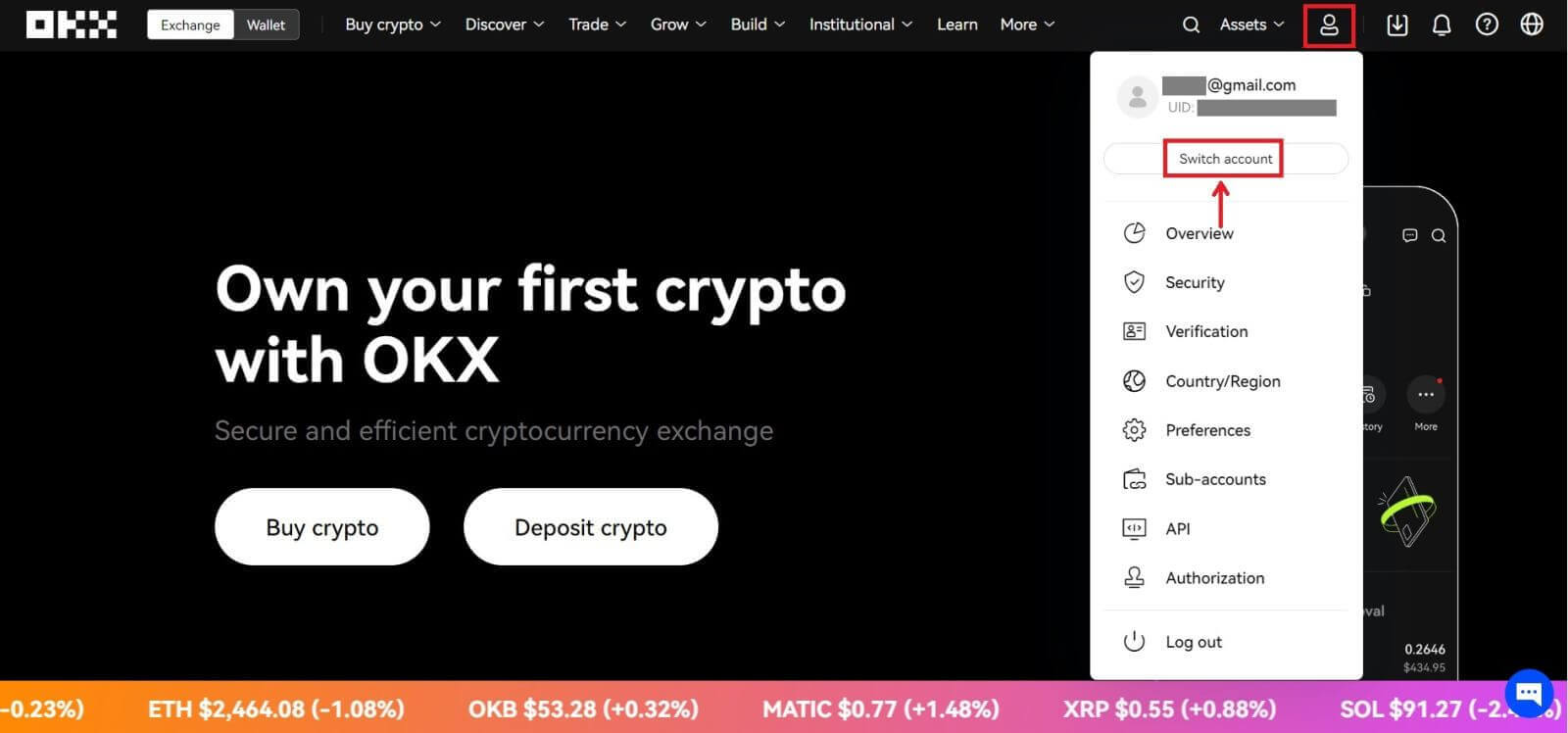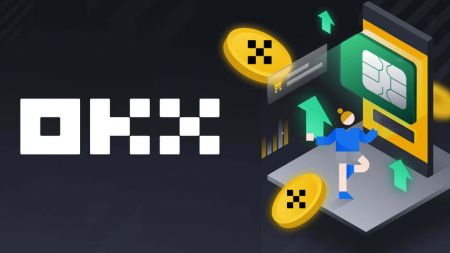Comment ouvrir un compte sur OKX
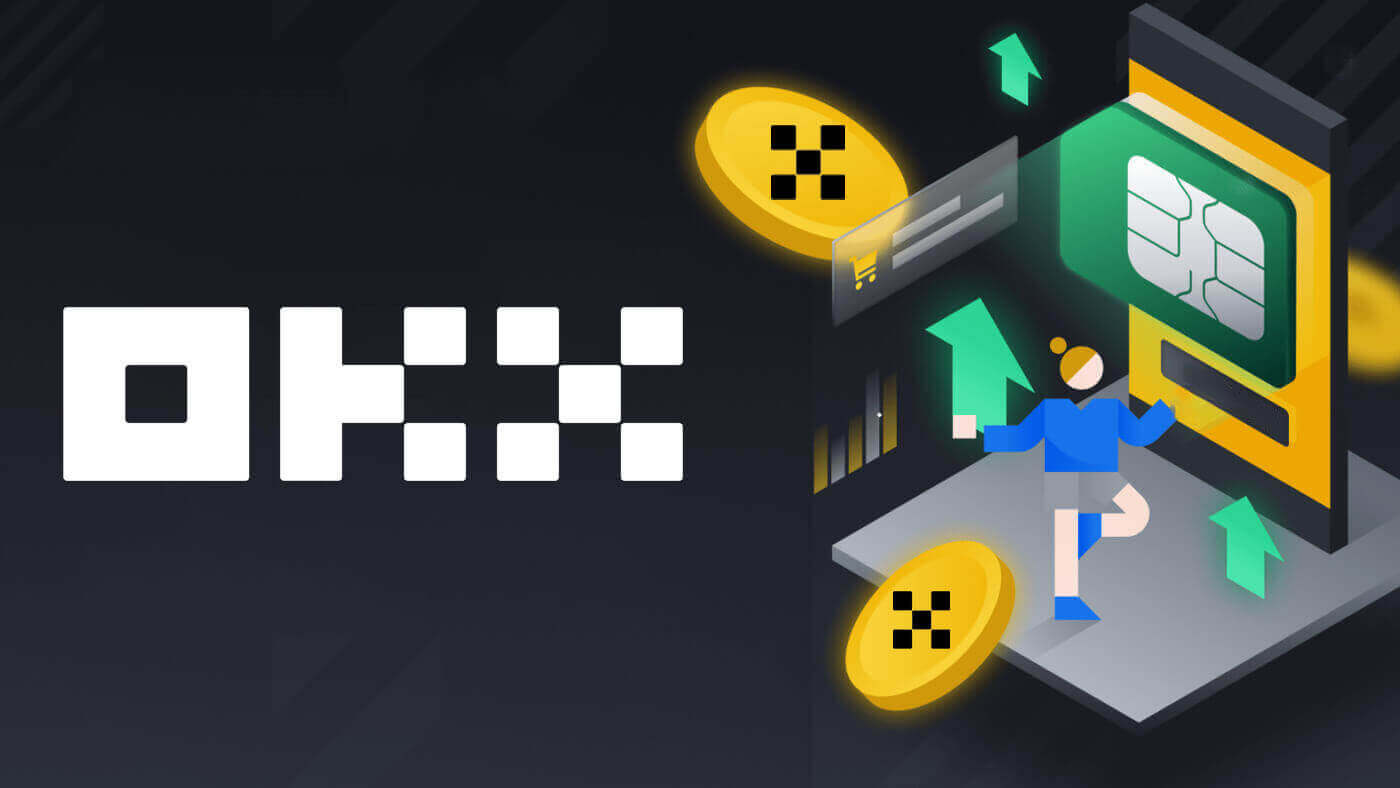
Comment ouvrir un compte sur OKX avec e-mail
1. Accédez à OKX et cliquez sur [ S'inscrire ] dans le coin supérieur droit. 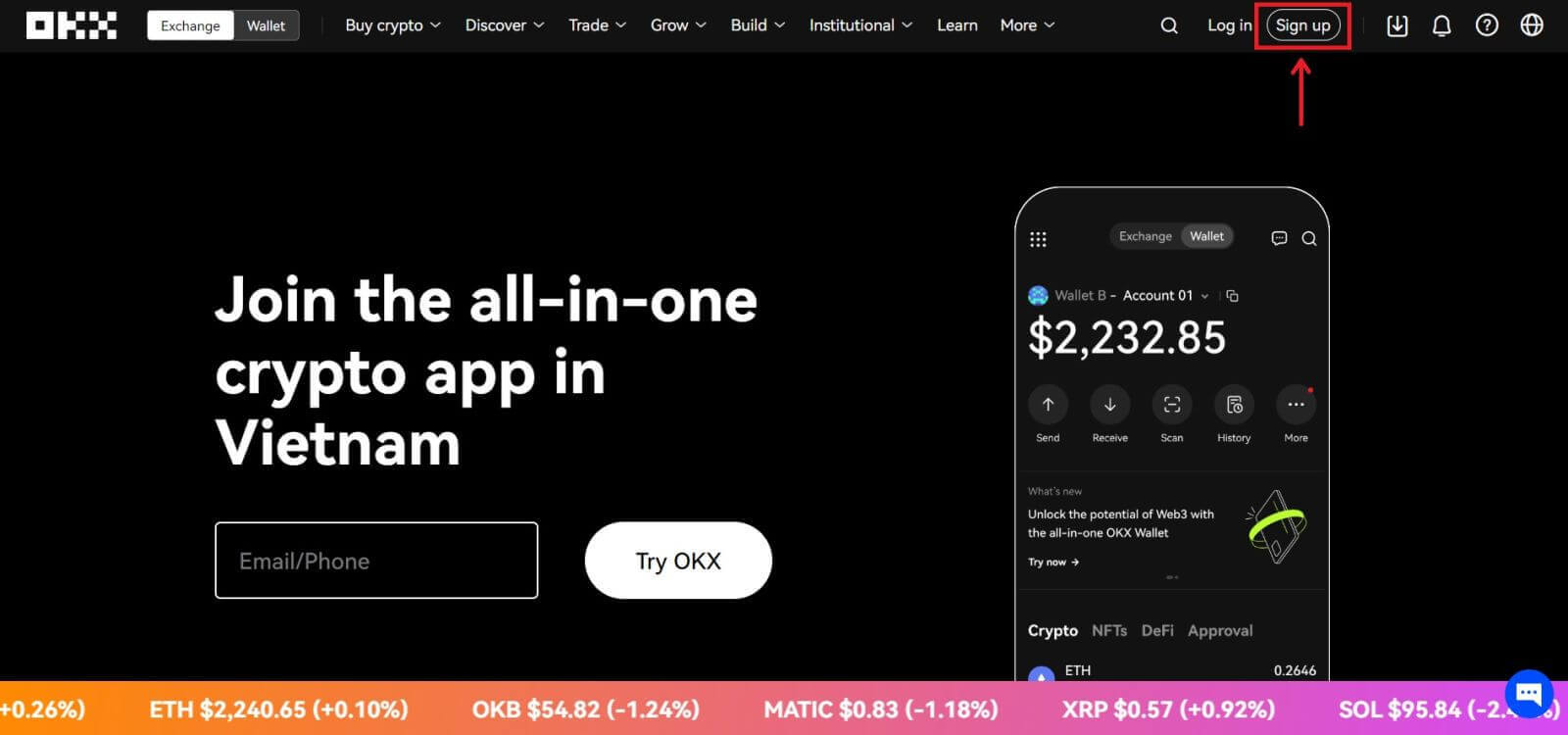
2. Vous pouvez effectuer l'enregistrement OKX via un réseau social (Google, Apple, Telegram, Wallet) ou saisir manuellement les données requises pour l'enregistrement. 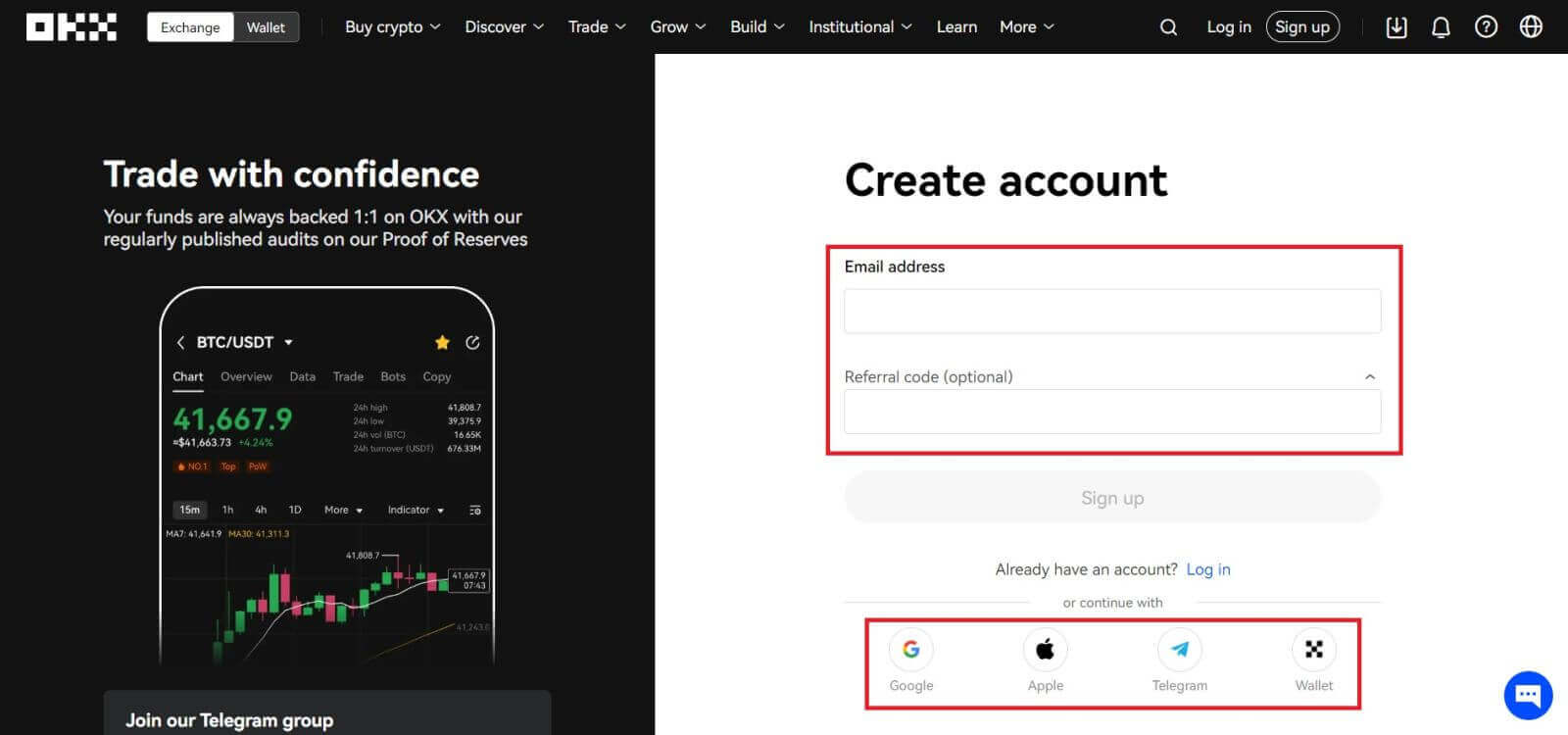 3. Saisissez votre adresse e-mail puis cliquez sur [S'inscrire]. Vous recevrez un code sur votre email. Mettez le code dans l'espace et appuyez sur [Suivant].
3. Saisissez votre adresse e-mail puis cliquez sur [S'inscrire]. Vous recevrez un code sur votre email. Mettez le code dans l'espace et appuyez sur [Suivant]. 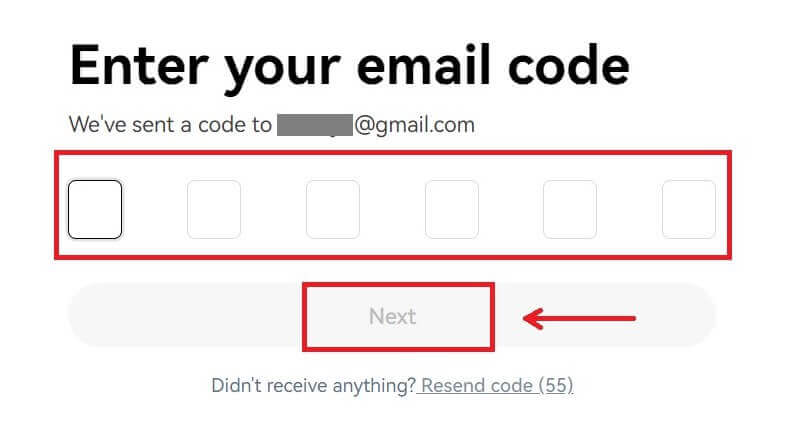
4. Entrez votre numéro de téléphone et cliquez sur [Vérifier maintenant]. 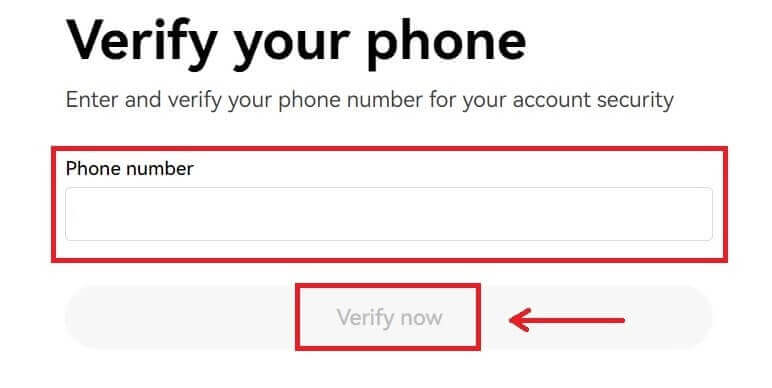
5. Entrez le code qui a été envoyé à votre téléphone, cliquez sur [Suivant]. 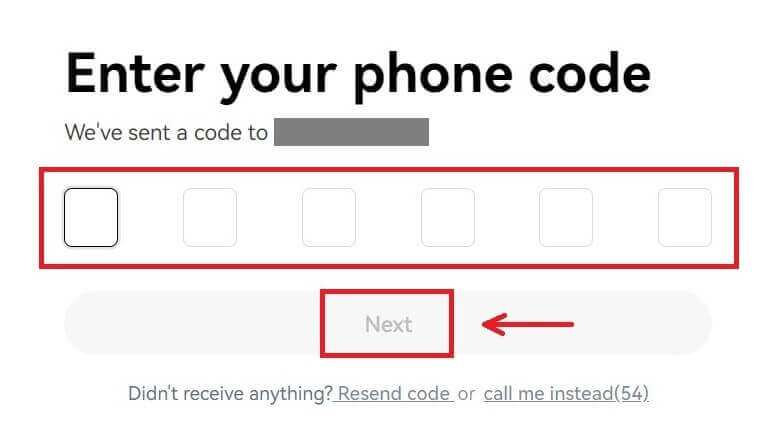
6. Choisissez votre pays de résidence, cochez pour accepter les conditions de service et cliquez sur [Suivant]. Notez que votre résidence doit correspondre à celle figurant sur votre pièce d’identité ou votre justificatif de domicile. Le changement de pays ou de région de résidence après confirmation nécessitera une vérification supplémentaire. Cliquez sur [Confirmer]. 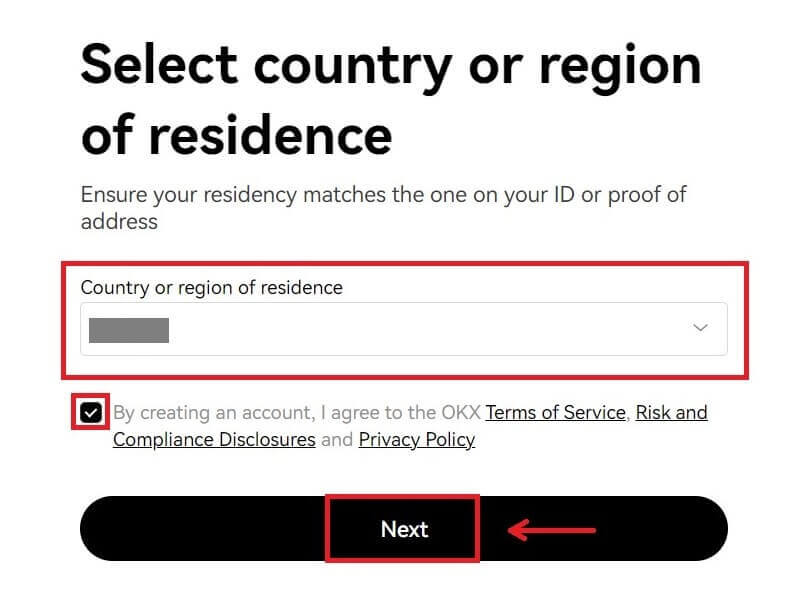
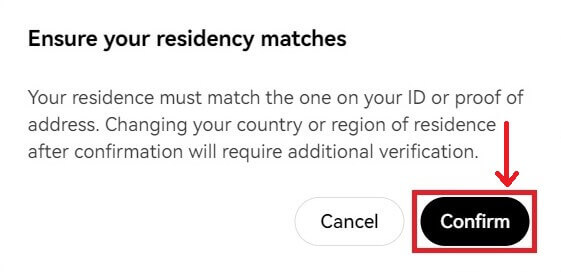
7. Ensuite, créez un mot de passe sécurisé pour votre compte. 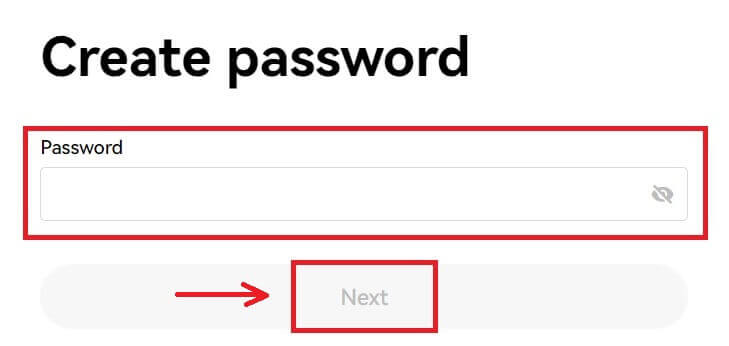
Note:
- Votre mot de passe doit contenir entre 8 et 32 caractères
- 1 caractère minuscule
- 1 caractère majuscule
- 1 numéro
- 1 caractère spécial par exemple! @ # $ %
8. Félicitations, vous vous êtes inscrit avec succès sur OKX. 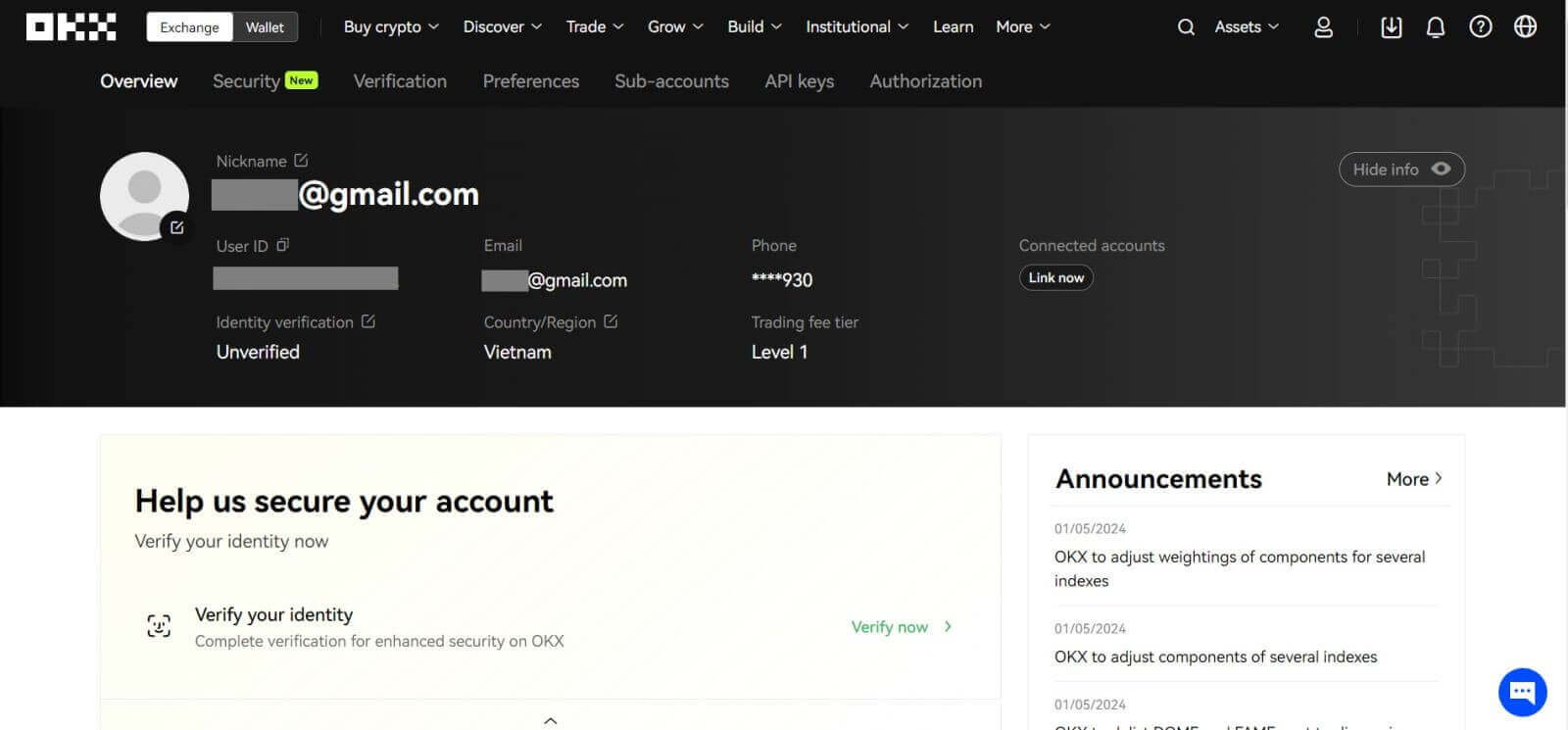
Comment ouvrir un compte sur OKX avec Apple
De plus, vous pouvez vous inscrire en utilisant l'authentification unique avec votre compte Apple. Si vous souhaitez le faire, veuillez suivre ces étapes :
1. Visitez OKX et cliquez sur [ S'inscrire ]. 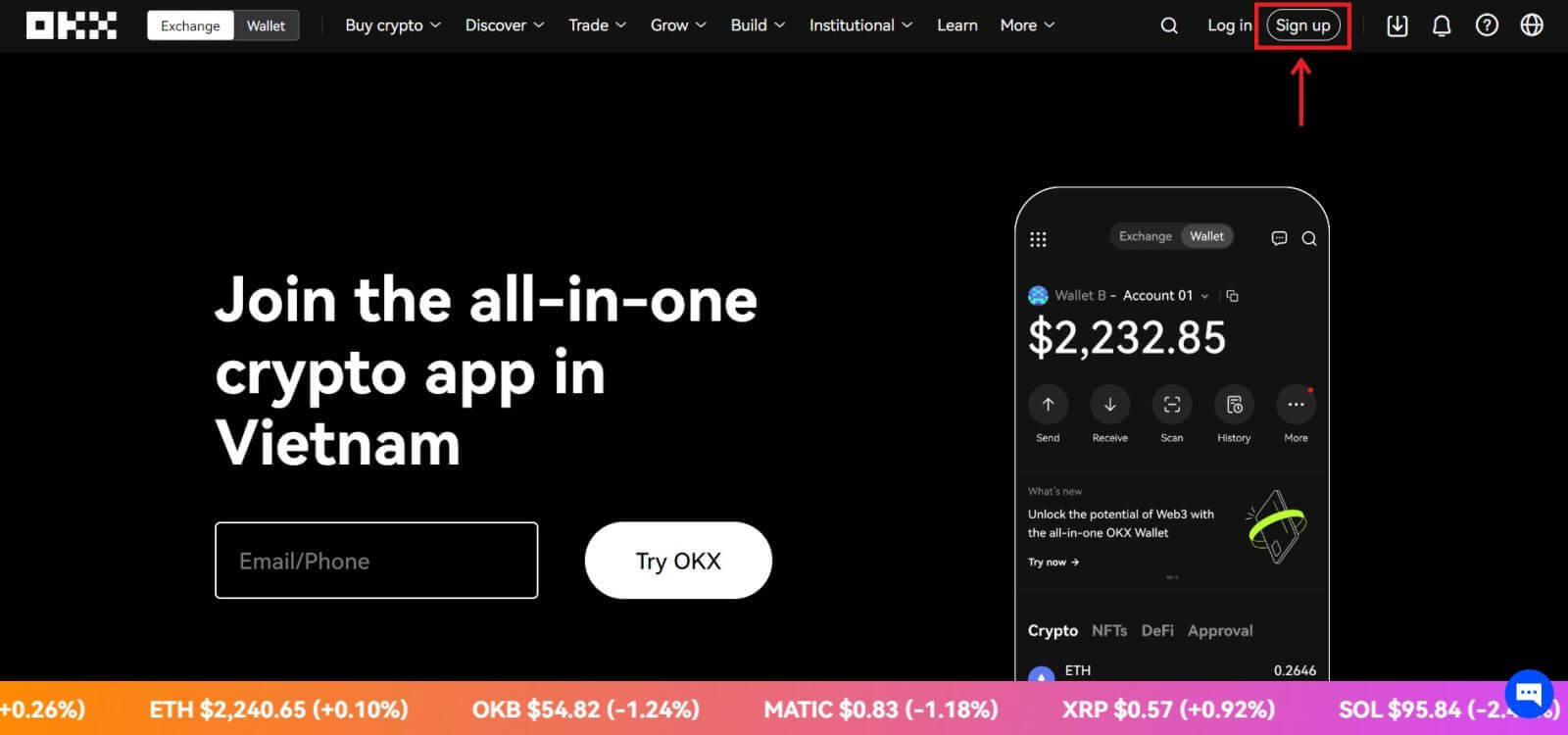 2. Sélectionnez l'icône [Apple], une fenêtre contextuelle apparaîtra et vous serez invité à vous connecter à OKX à l'aide de votre compte Apple.
2. Sélectionnez l'icône [Apple], une fenêtre contextuelle apparaîtra et vous serez invité à vous connecter à OKX à l'aide de votre compte Apple. 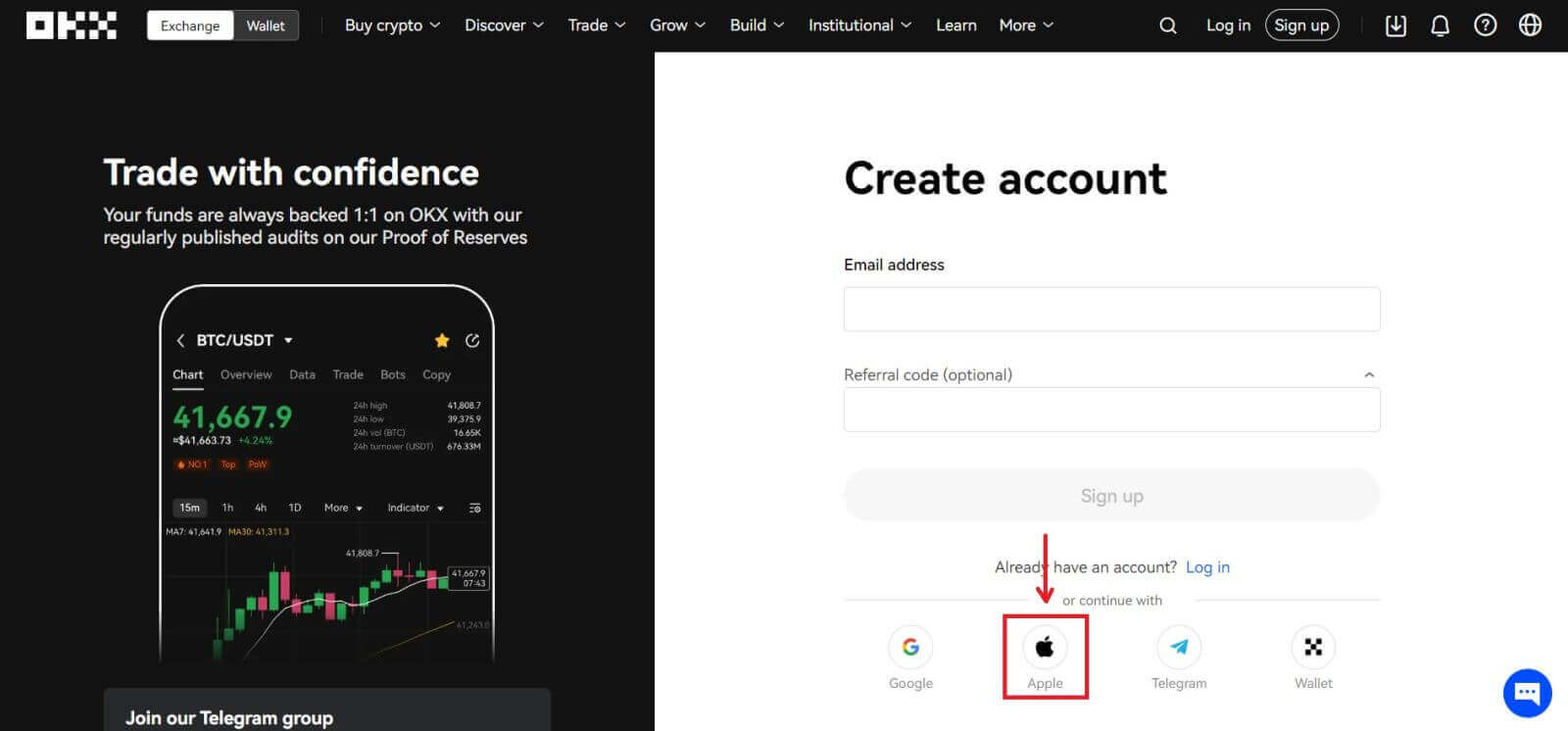
3. Entrez votre identifiant Apple et votre mot de passe pour vous connecter à OKX. Terminez le processus d'authentification. 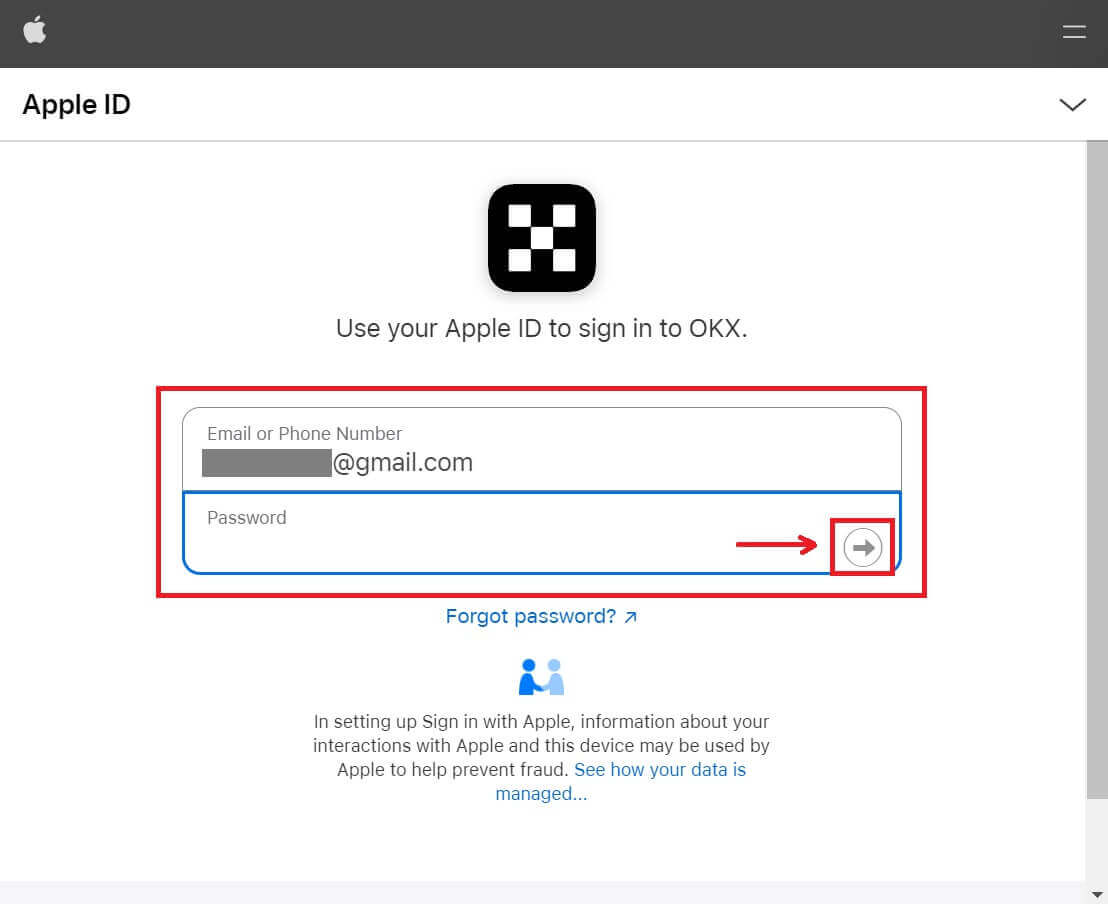
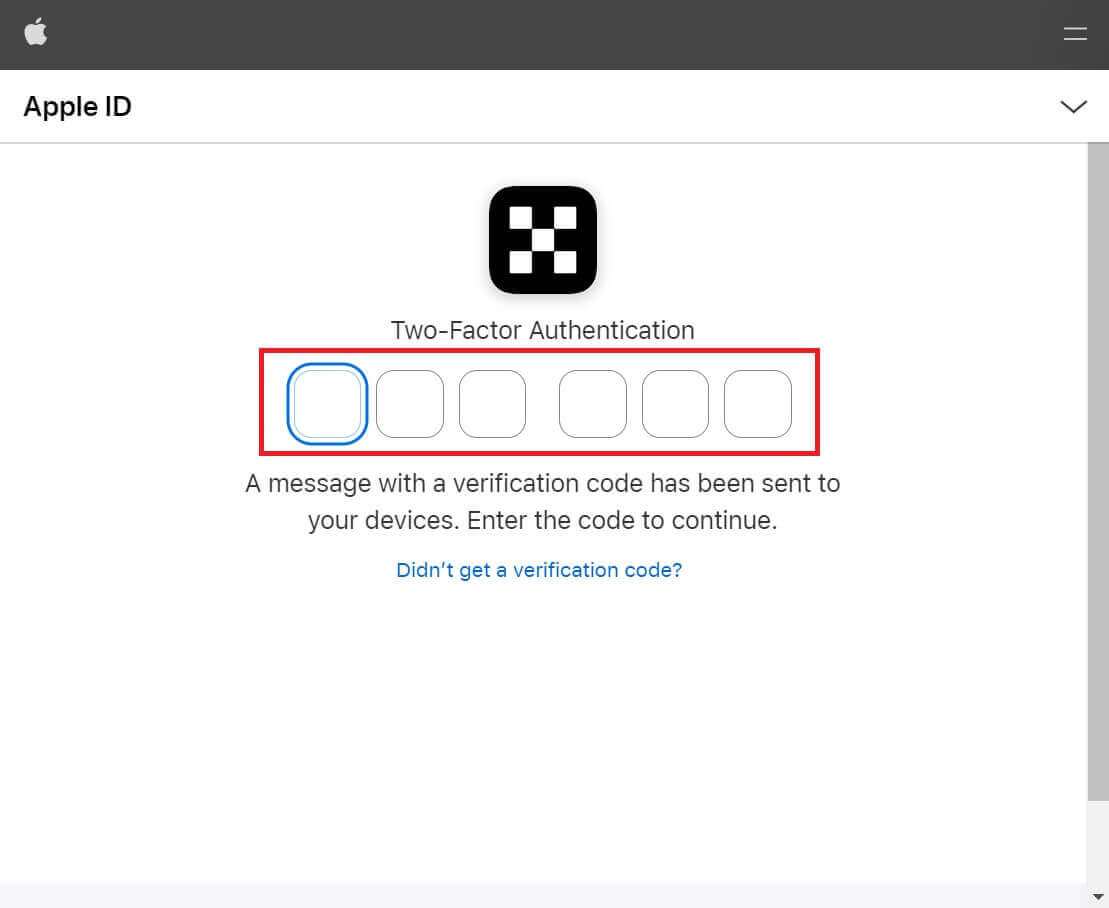
4. Cliquez sur [Continuer]. 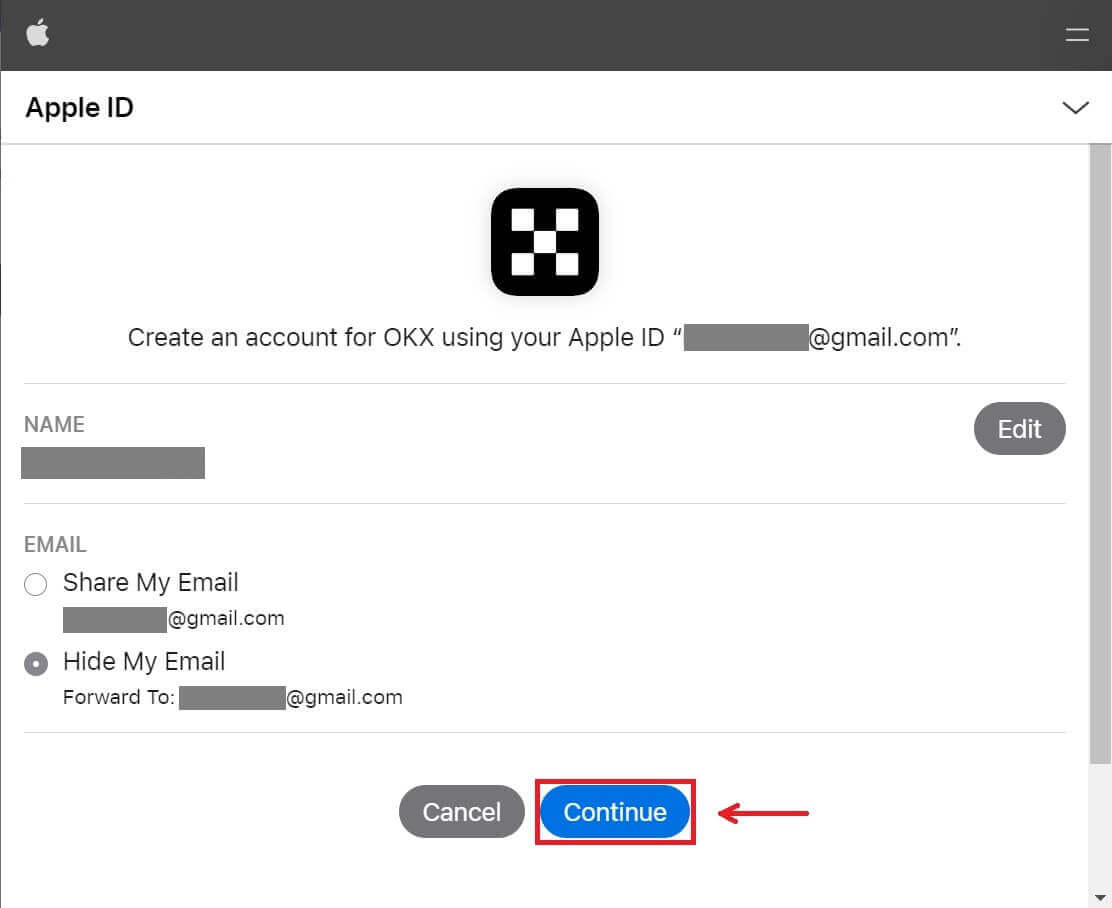
5. Choisissez votre pays de résidence, cochez pour accepter les conditions de service et cliquez sur [Suivant]. Notez que votre résidence doit correspondre à celle figurant sur votre pièce d’identité ou votre justificatif de domicile. Le changement de pays ou de région de résidence après confirmation nécessitera une vérification supplémentaire. 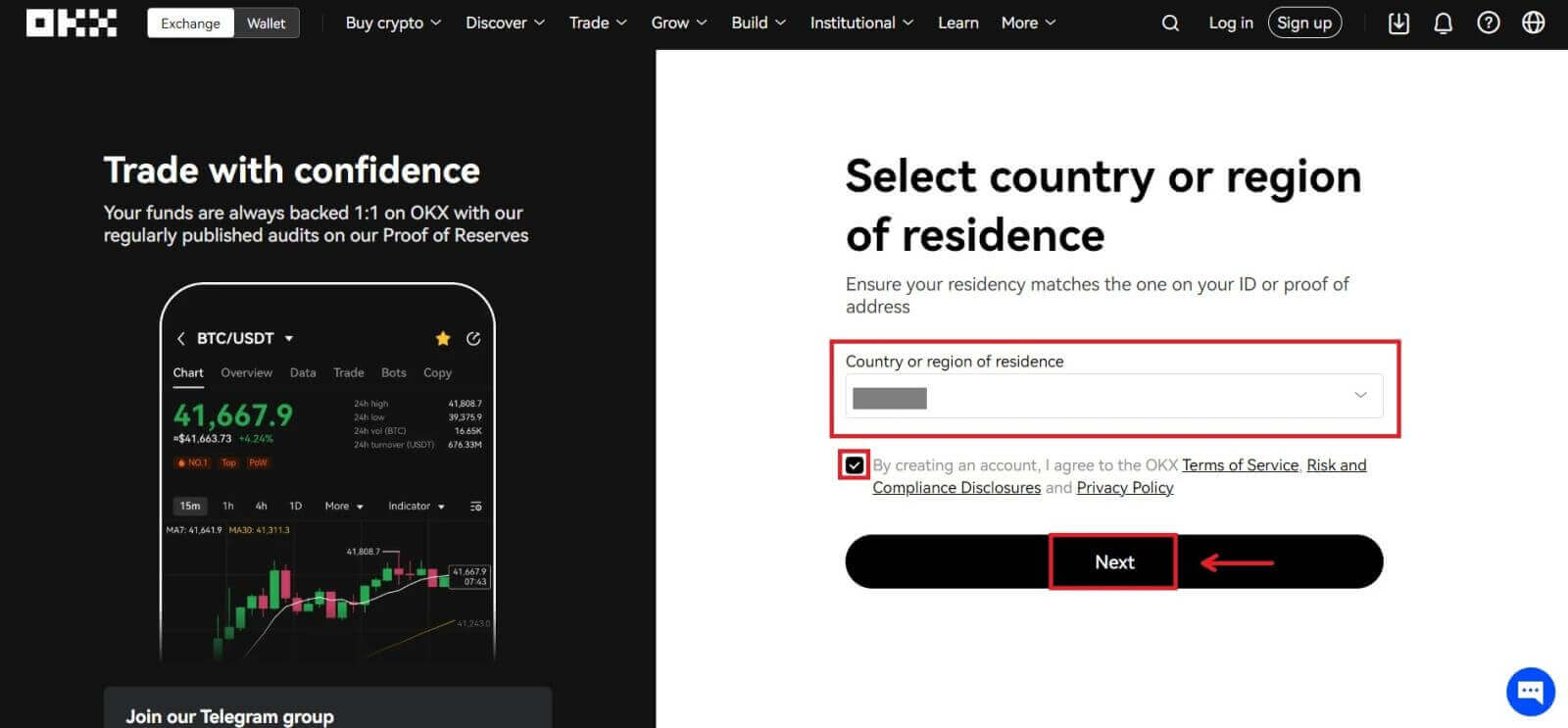
6. Après cela, vous serez automatiquement redirigé vers la plateforme OKX. 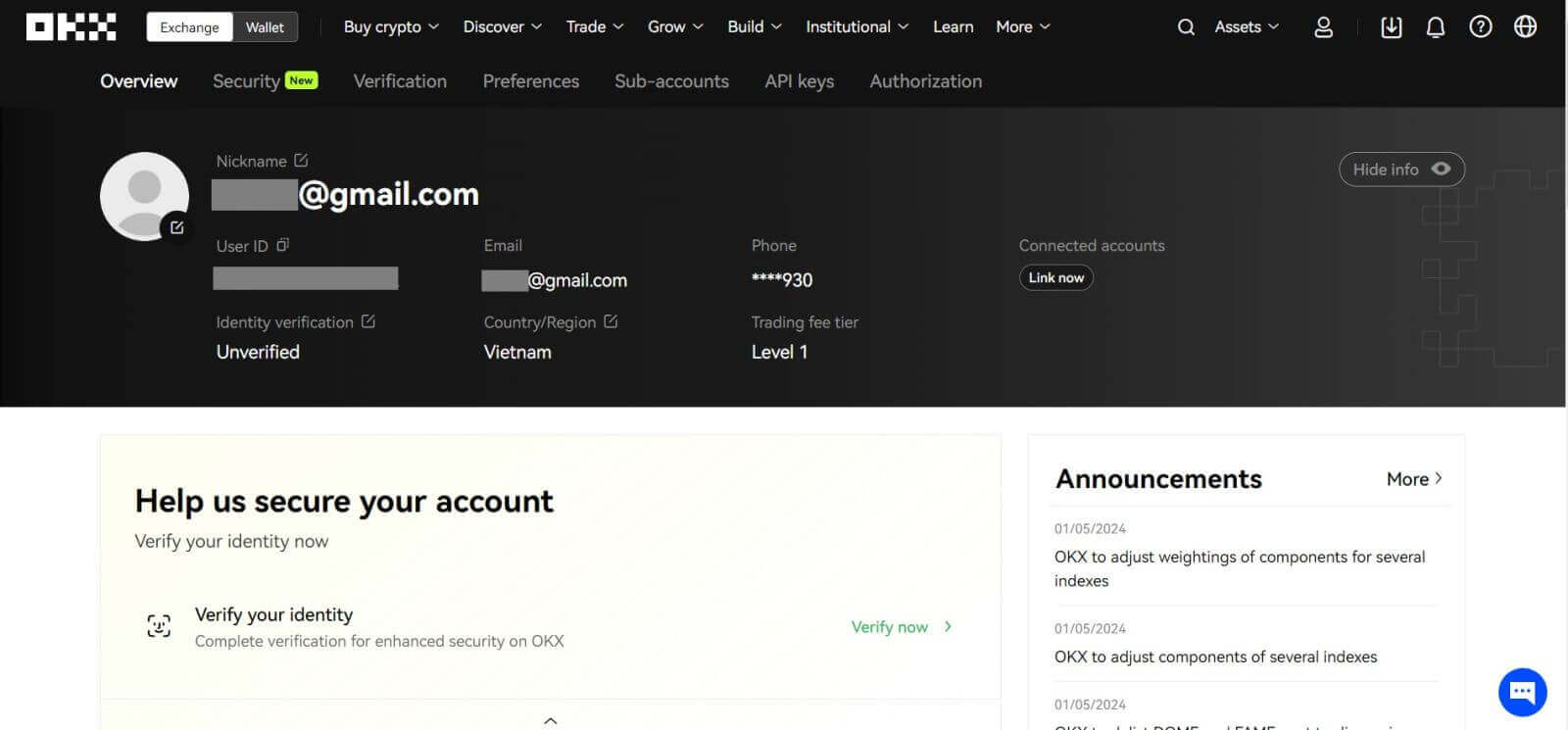
Comment ouvrir un compte sur OKX avec Google
En outre, vous avez la possibilité d'enregistrer votre compte via Gmail et vous pouvez le faire en quelques étapes simples :
1. Rendez-vous sur OKX et cliquez sur [ S'inscrire ]. 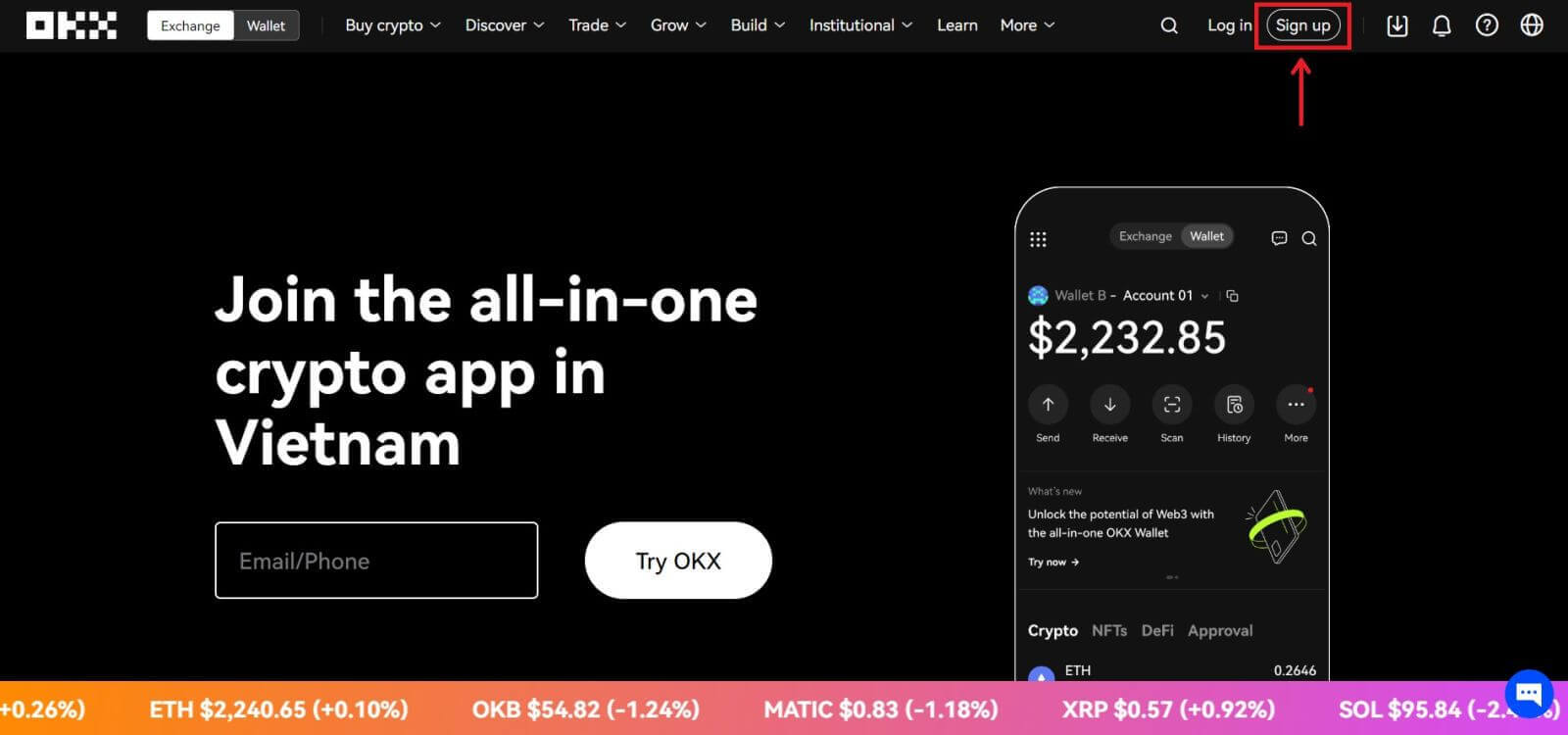 2. Cliquez sur le bouton [Google].
2. Cliquez sur le bouton [Google]. 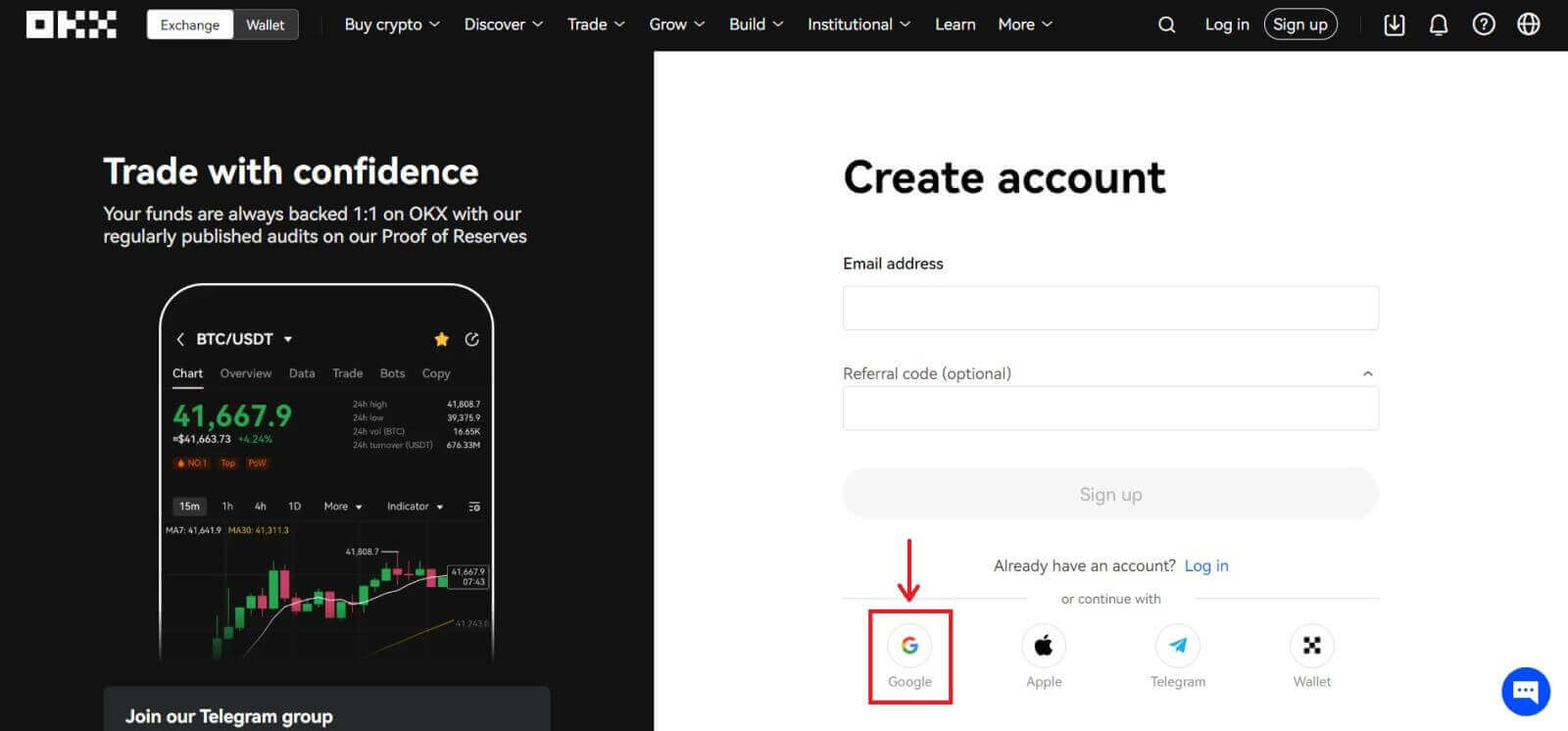
3. Une fenêtre de connexion s'ouvrira, dans laquelle vous saisirez votre e-mail ou votre numéro de téléphone. Cliquez ensuite sur [Suivant] 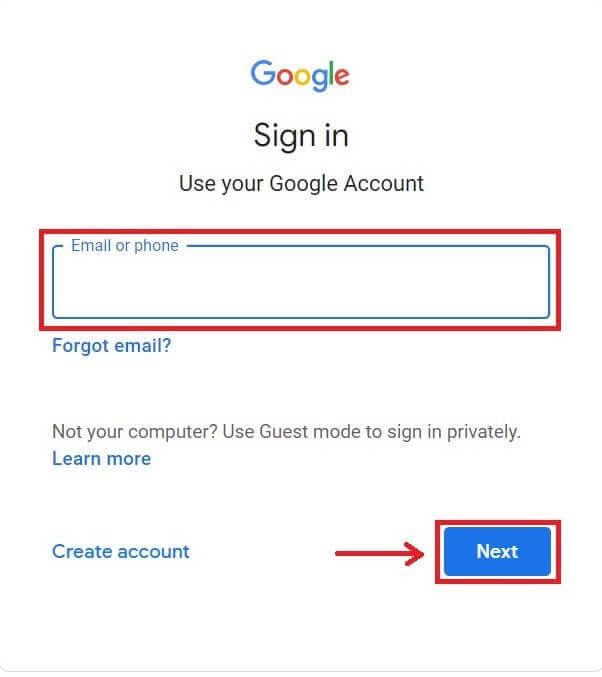
4. Saisissez ensuite le mot de passe de votre compte Gmail et cliquez sur [Suivant]. Confirmez que vous vous connectez. 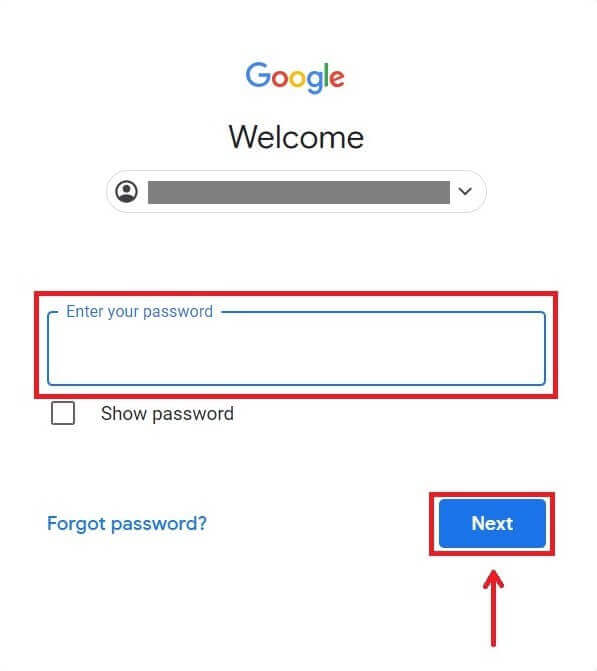
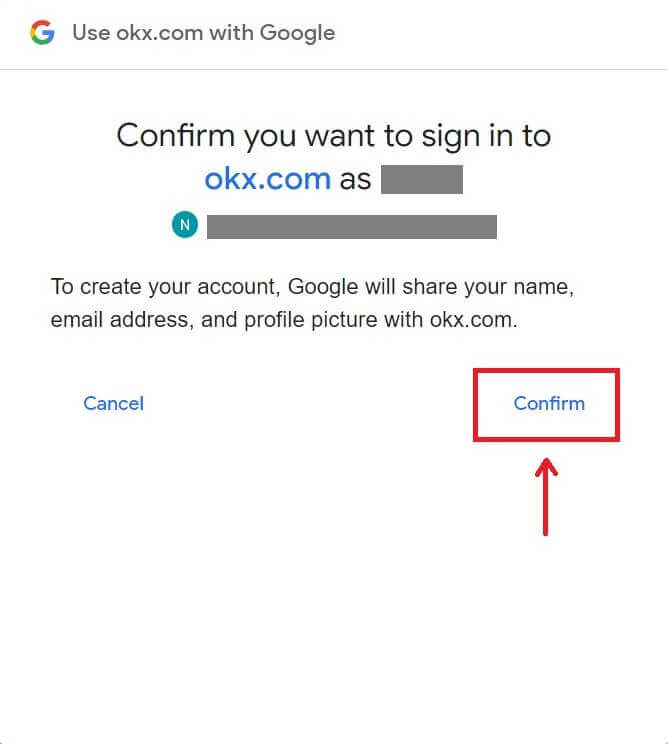
5. Choisissez votre pays de résidence, cochez pour accepter les conditions de service et cliquez sur [Suivant]. Après cela, vous serez automatiquement redirigé vers votre compte OKX. 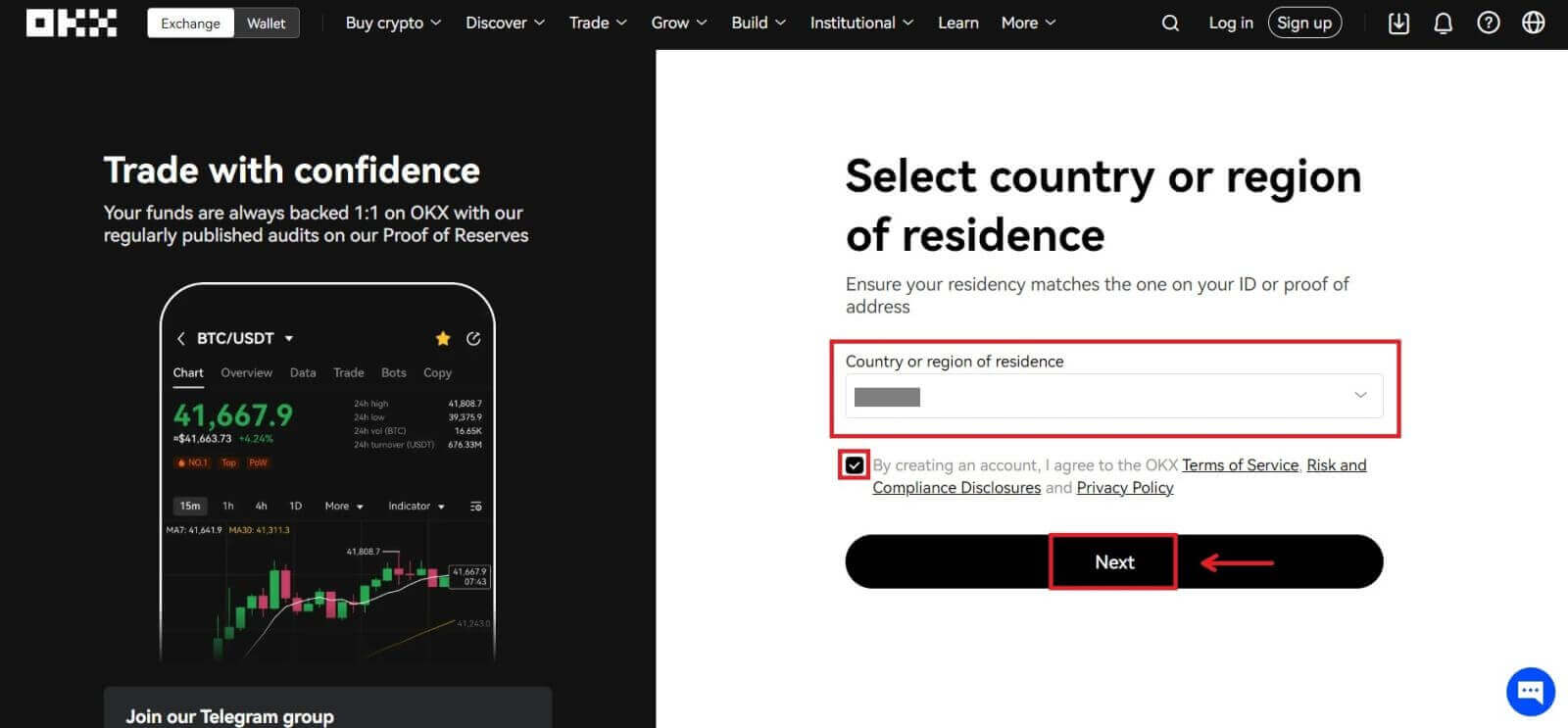
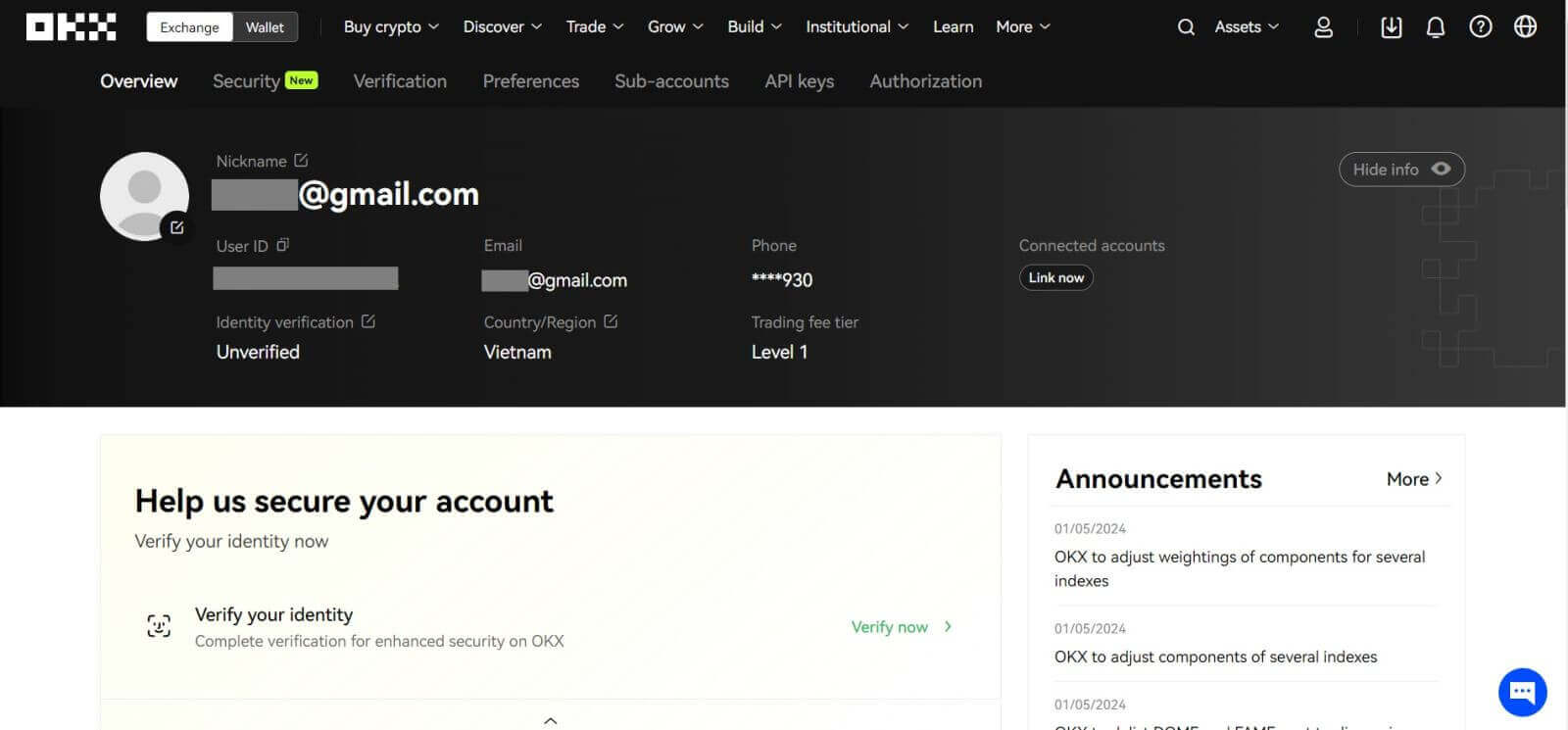
Comment ouvrir un compte sur OKX avec Telegram
1. Rendez-vous sur OKX et cliquez sur [ S'inscrire ]. 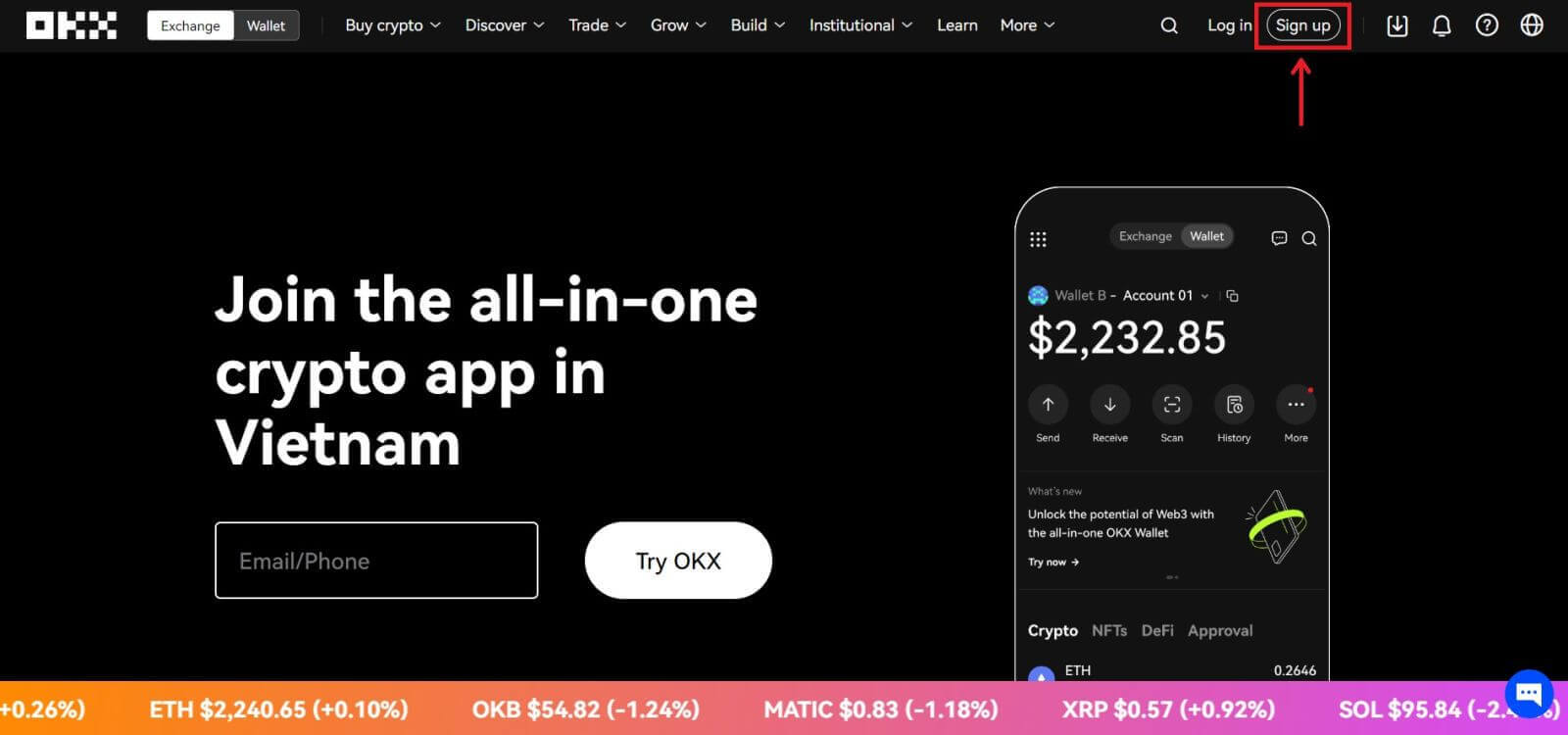 2. Cliquez sur le bouton [Télégramme].
2. Cliquez sur le bouton [Télégramme]. 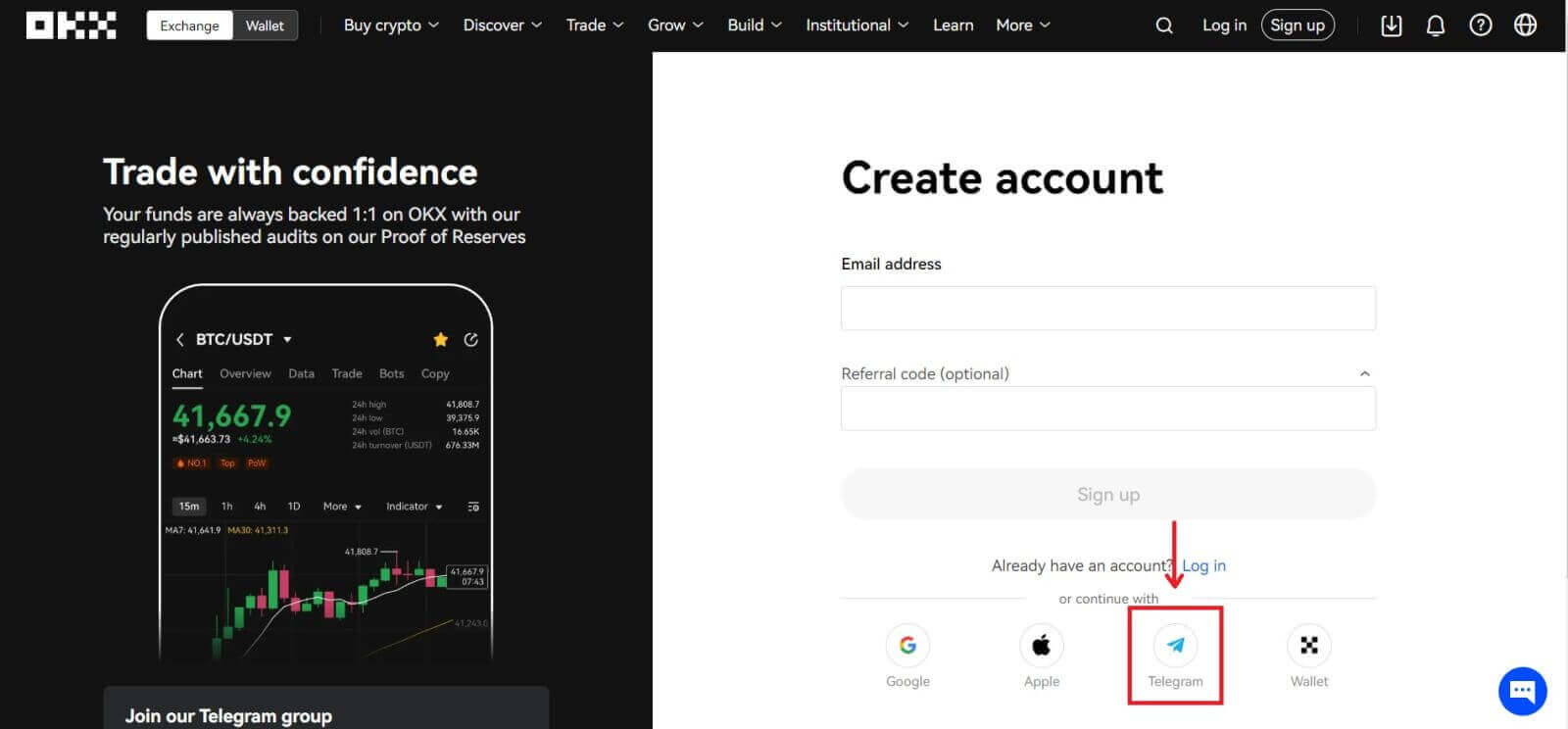 3. Une fenêtre de connexion s'ouvrira, dans laquelle vous saisirez votre numéro de téléphone. Cliquez ensuite sur [Suivant].
3. Une fenêtre de connexion s'ouvrira, dans laquelle vous saisirez votre numéro de téléphone. Cliquez ensuite sur [Suivant]. 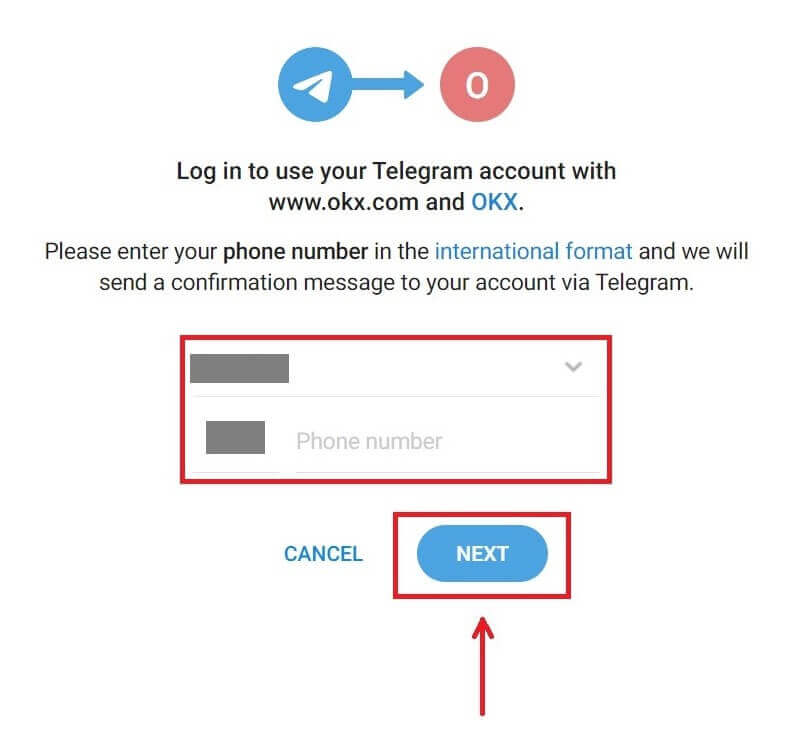
4. Ouvrez votre Telegram et confirmez. 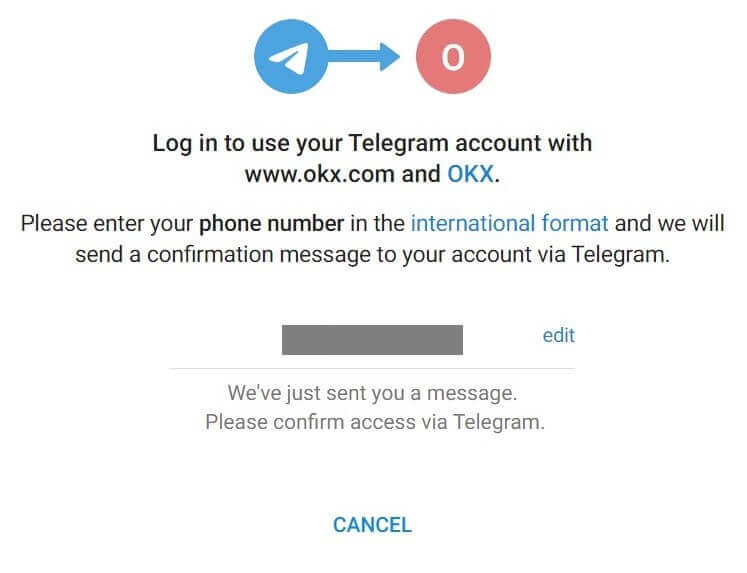
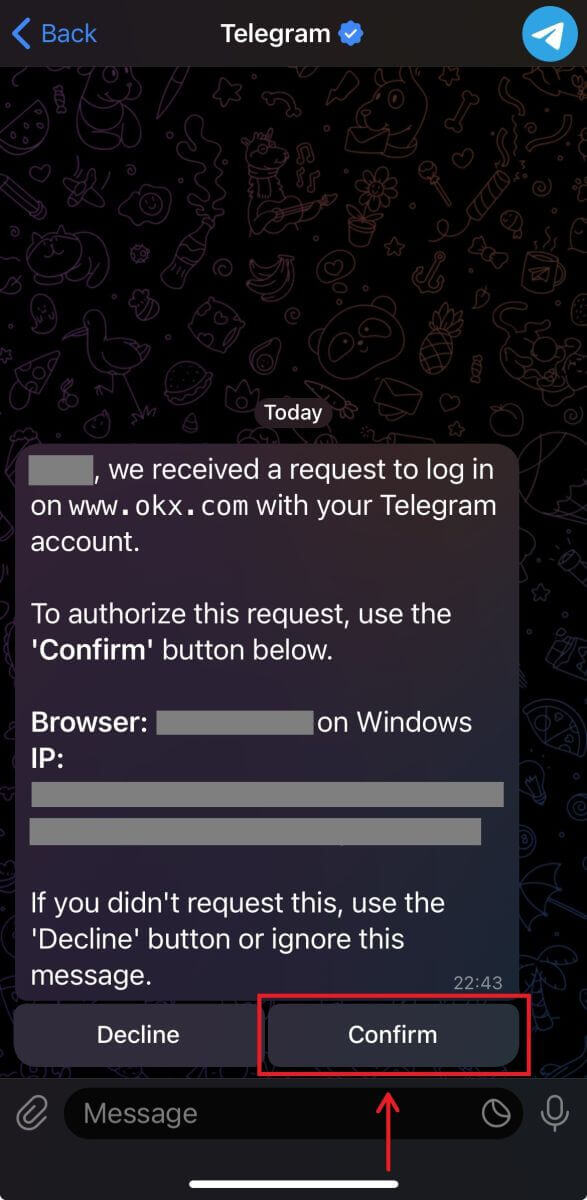
5. Cliquez sur [Accepter] pour confirmer votre inscription. 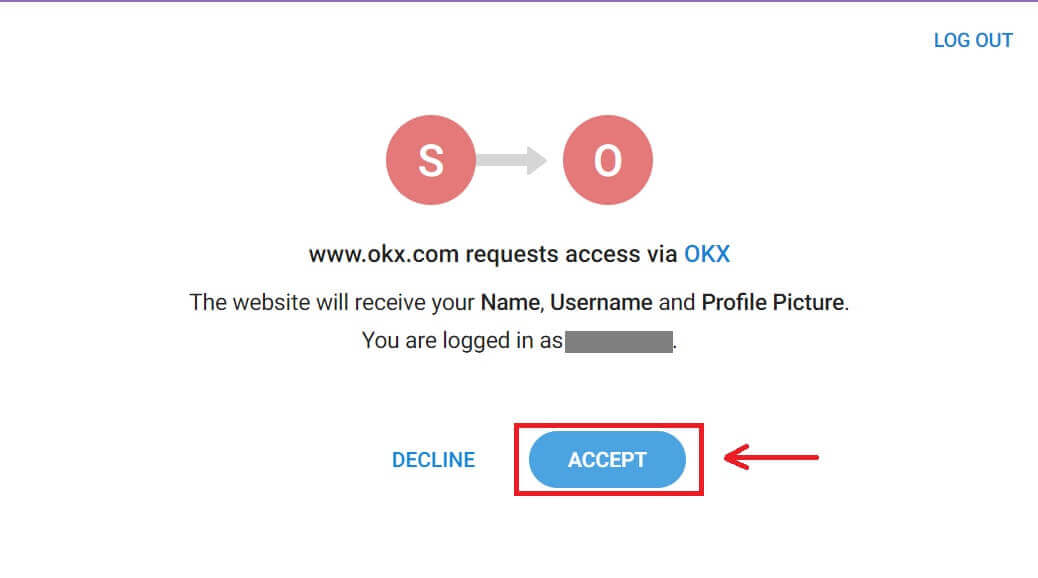
6. Entrez votre e-mail ou votre numéro de téléphone pour lier votre compte OKX à Telegram. Cliquez ensuite sur [Suivant]. 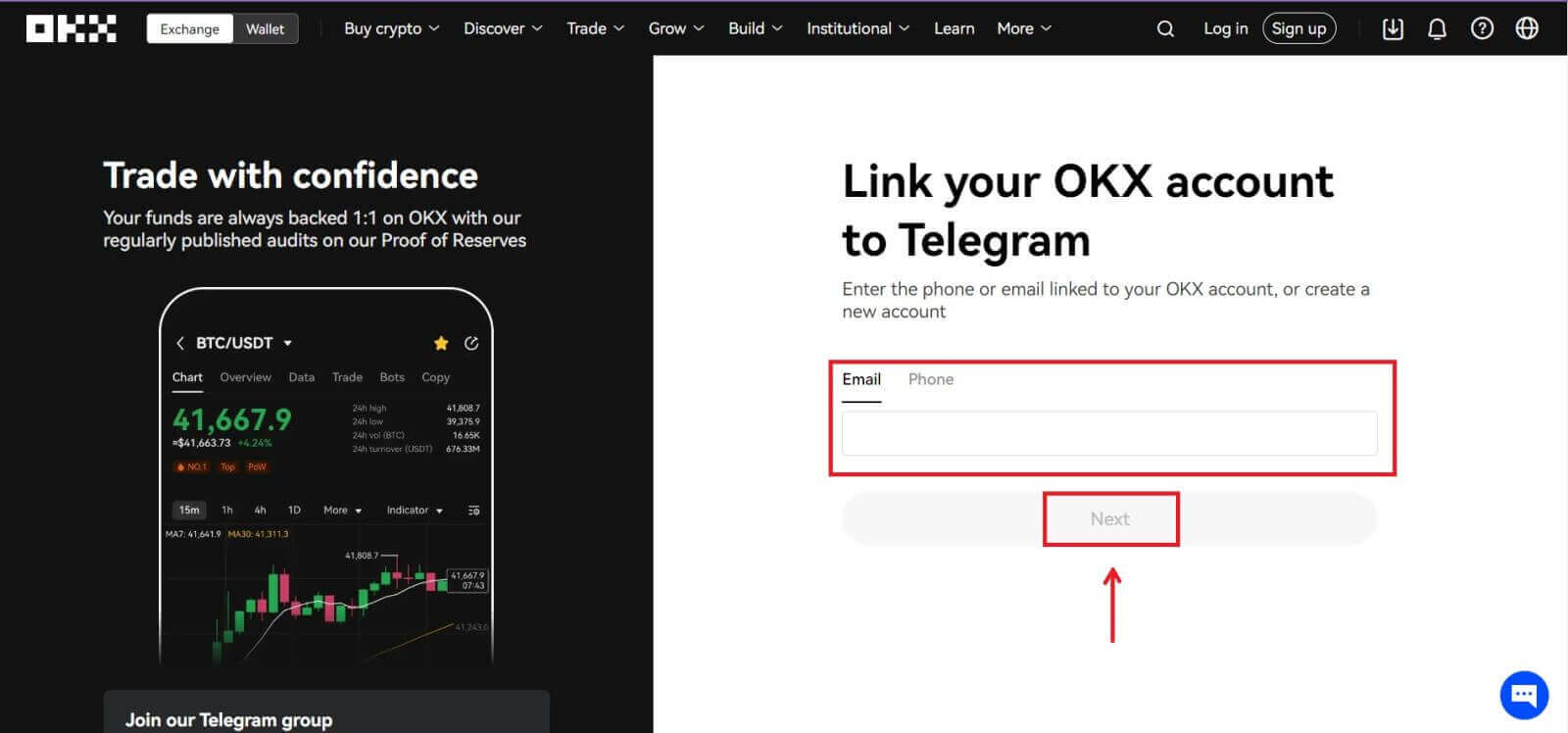 7. Cliquez sur [Créer un compte]. Entrez le code qui a été envoyé à votre e-mail et cliquez sur [Suivant].
7. Cliquez sur [Créer un compte]. Entrez le code qui a été envoyé à votre e-mail et cliquez sur [Suivant]. 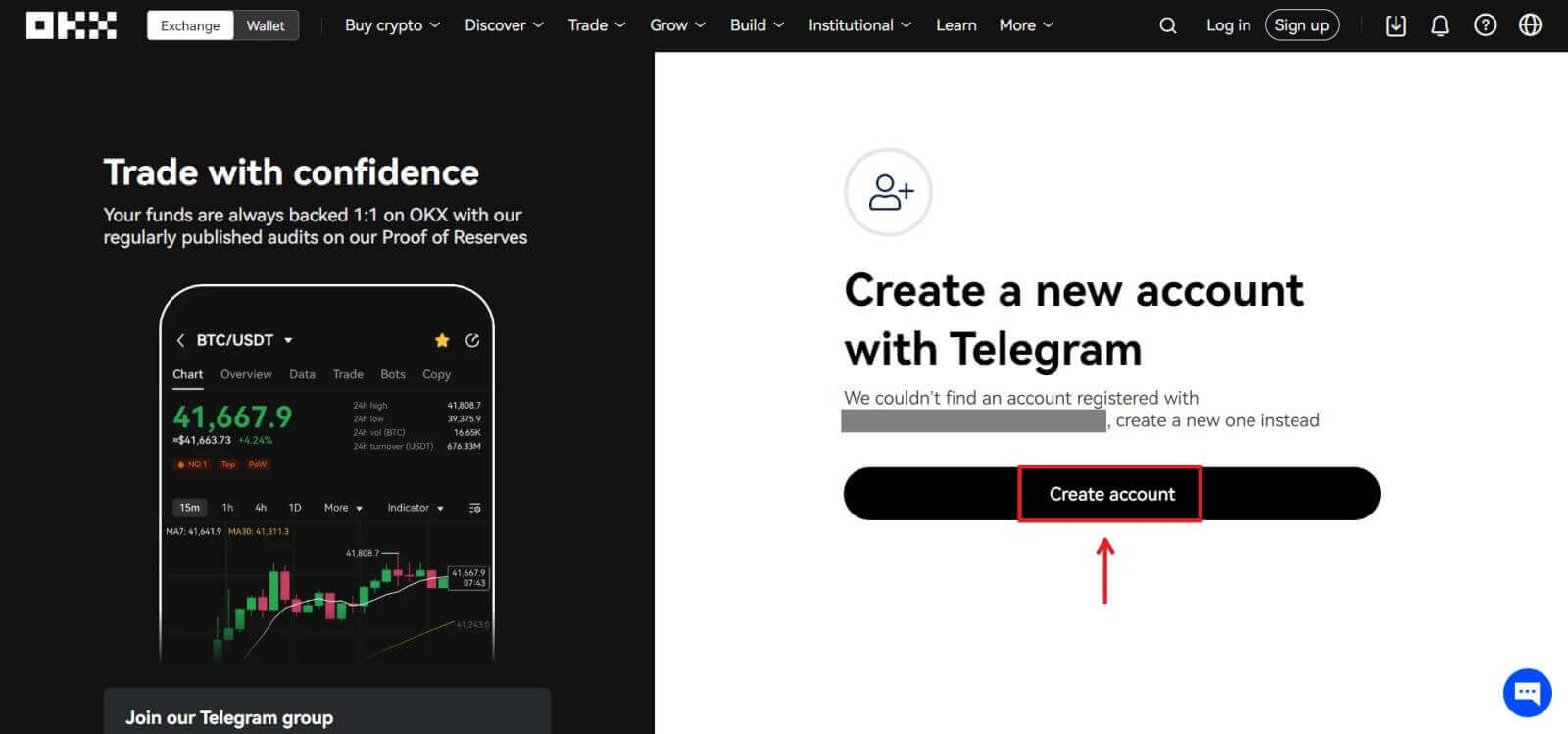
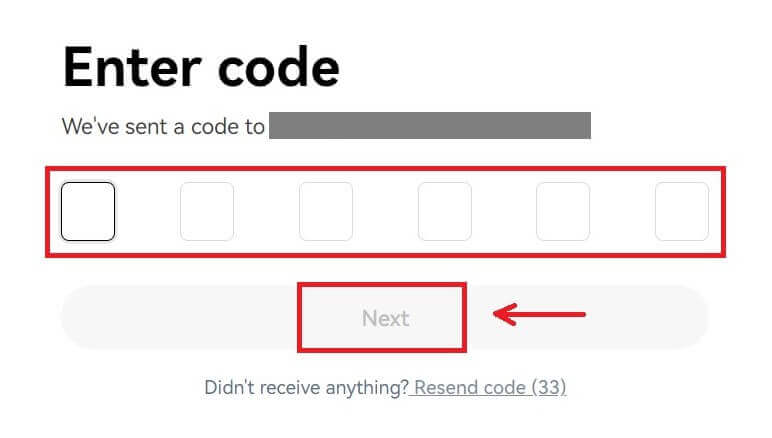
8. Choisissez votre pays de résidence, cochez pour accepter les conditions de service et cliquez sur [Suivant]. Ensuite, vous enregistrerez avec succès votre compte OKX! 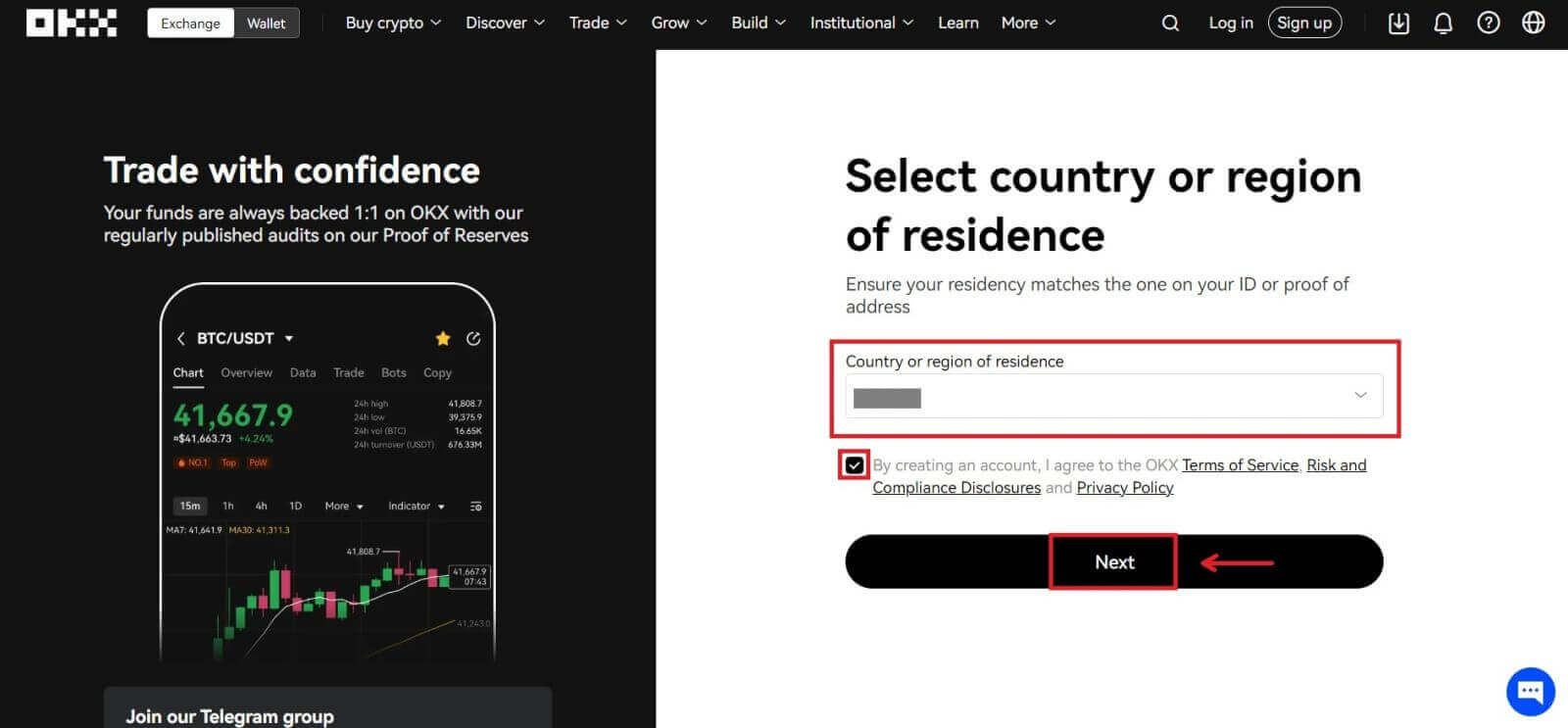
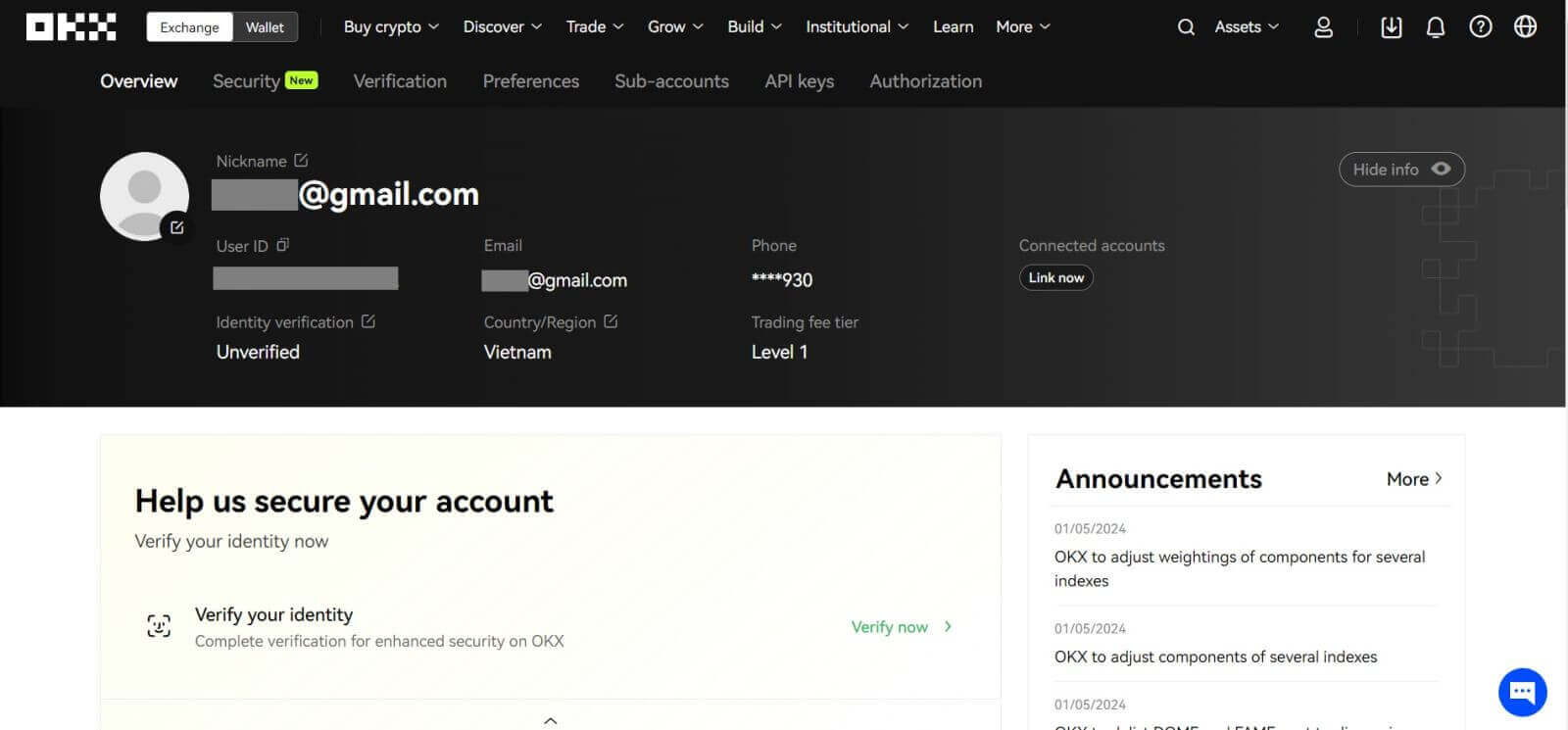
Comment ouvrir un compte sur l'application OKX
Plus de 70 % des traders négocient sur les marchés depuis leur téléphone. Rejoignez-les pour réagir à chaque mouvement du marché au fur et à mesure qu'il se produit.
1. Installez l'application OKX sur Google Play ou App Store . 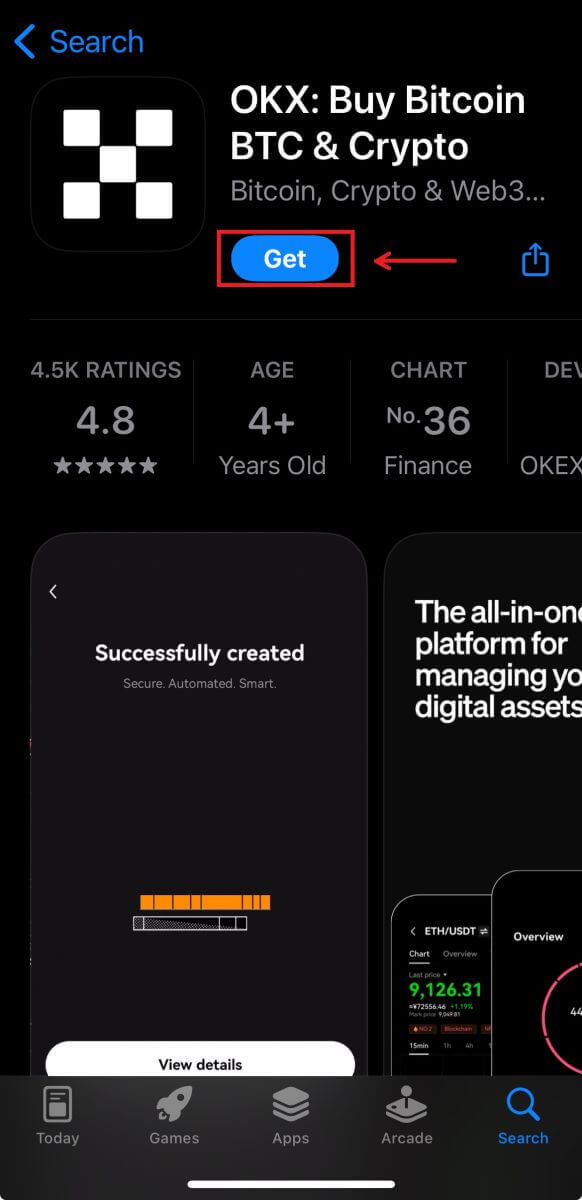
2. Cliquez sur [S'inscrire]. 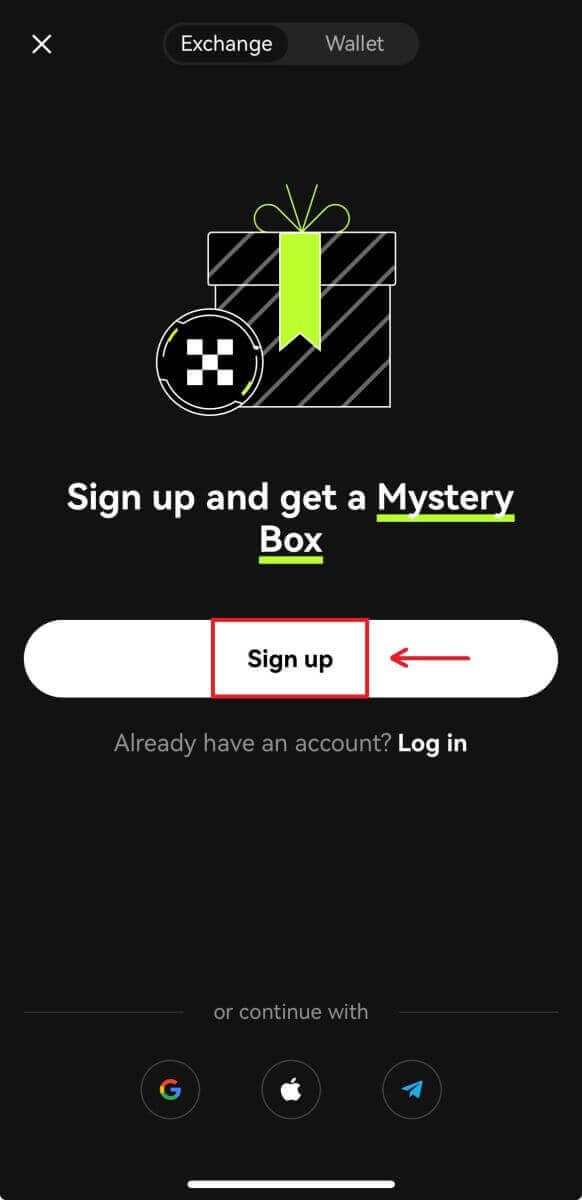
3. Sélectionnez une méthode d'inscription, vous pouvez choisir entre Email, compte Google, identifiant Apple ou Telegram. 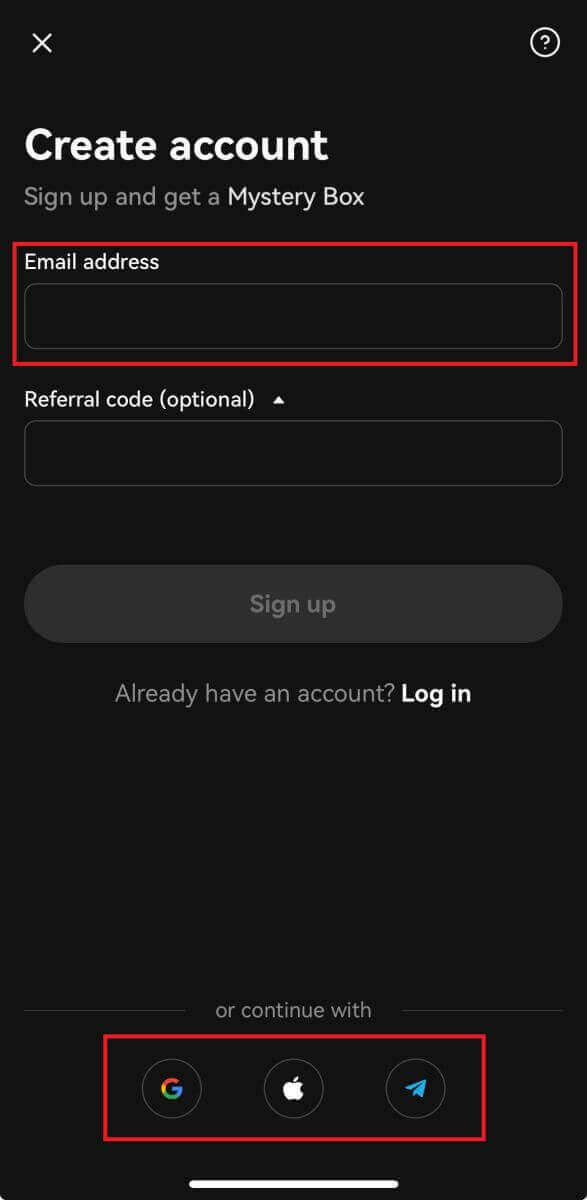
Inscrivez-vous avec votre compte de messagerie :
4. Saisissez votre e-mail puis cliquez sur [S'inscrire]. 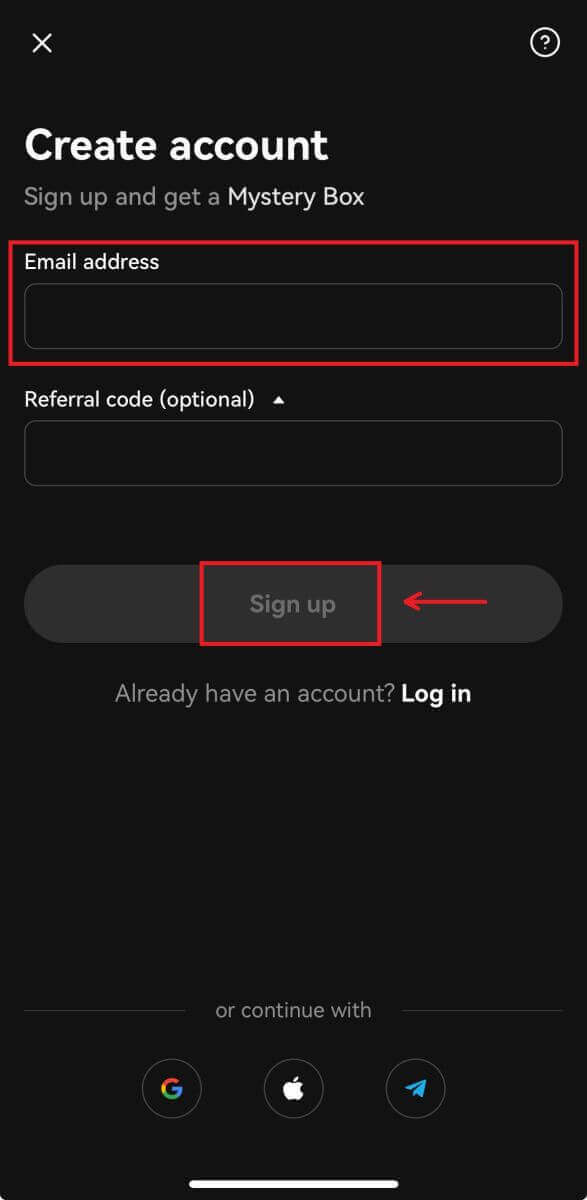
5. Saisissez le code qui a été envoyé à votre adresse e-mail, puis cliquez sur [Suivant]. 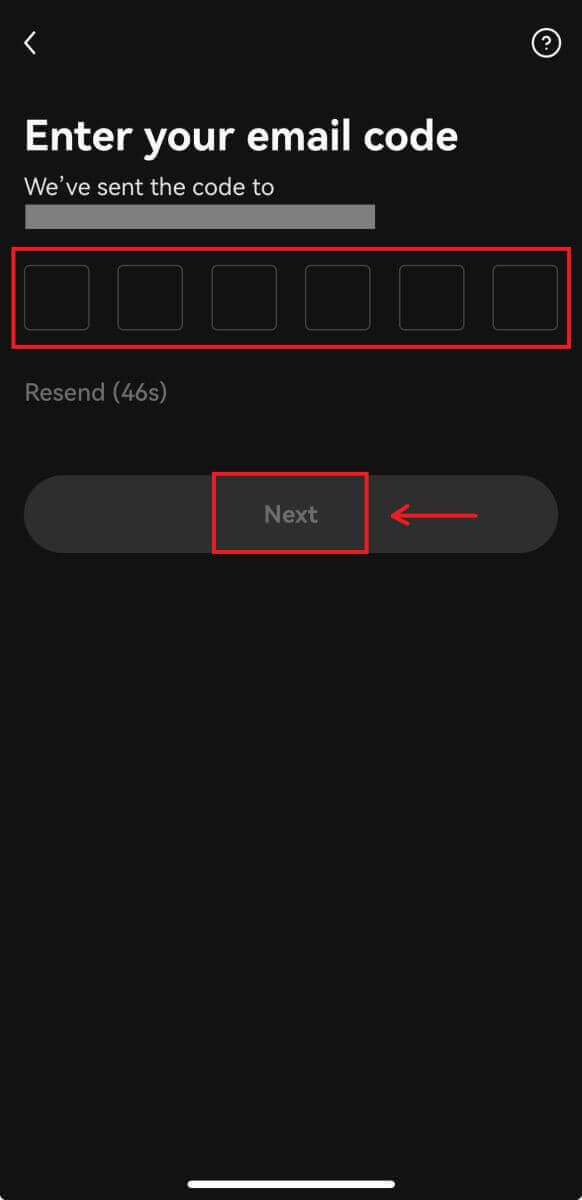
6. Entrez votre numéro de mobile, cliquez sur [Vérifier maintenant]. Saisissez ensuite le code et cliquez sur [Suivant]. 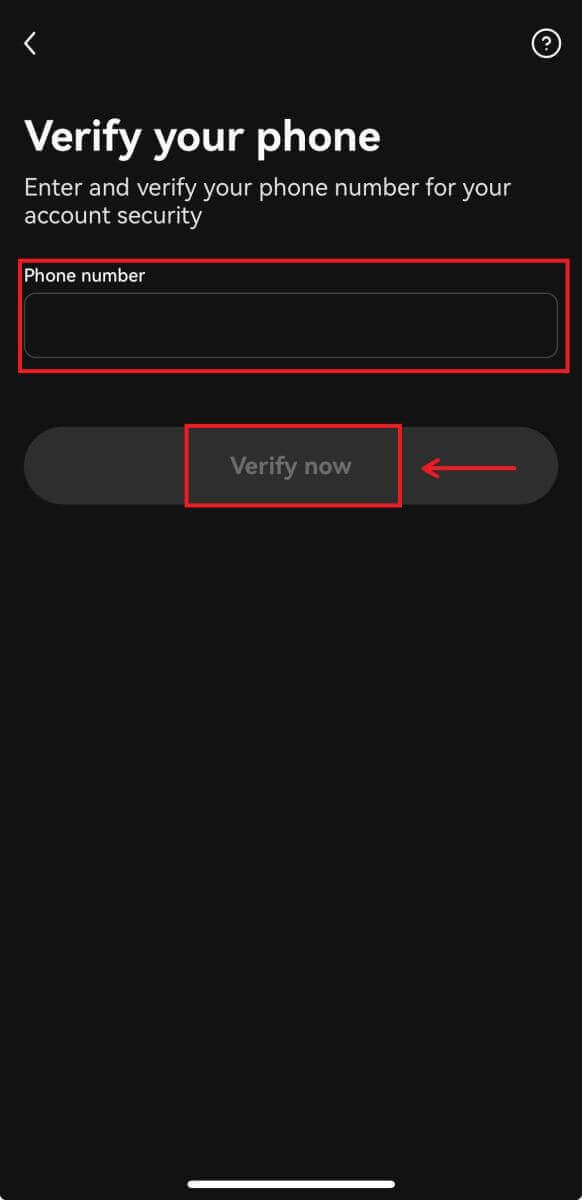
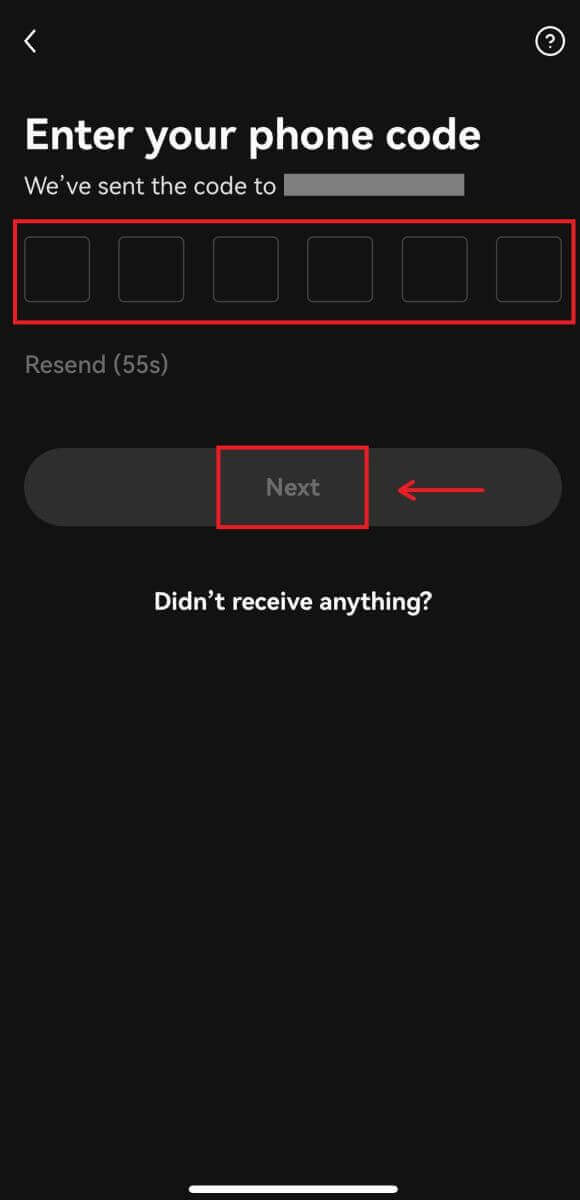
7. Choisissez votre pays de résidence, cochez pour accepter les conditions et services, puis cliquez sur [Suivant] et [Confirmer]. 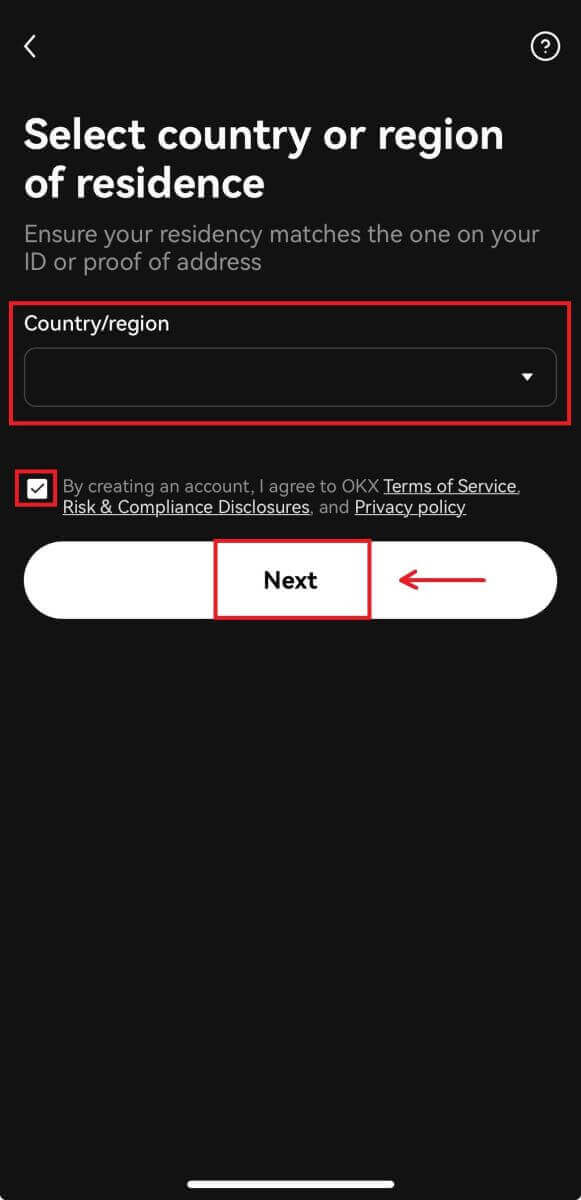
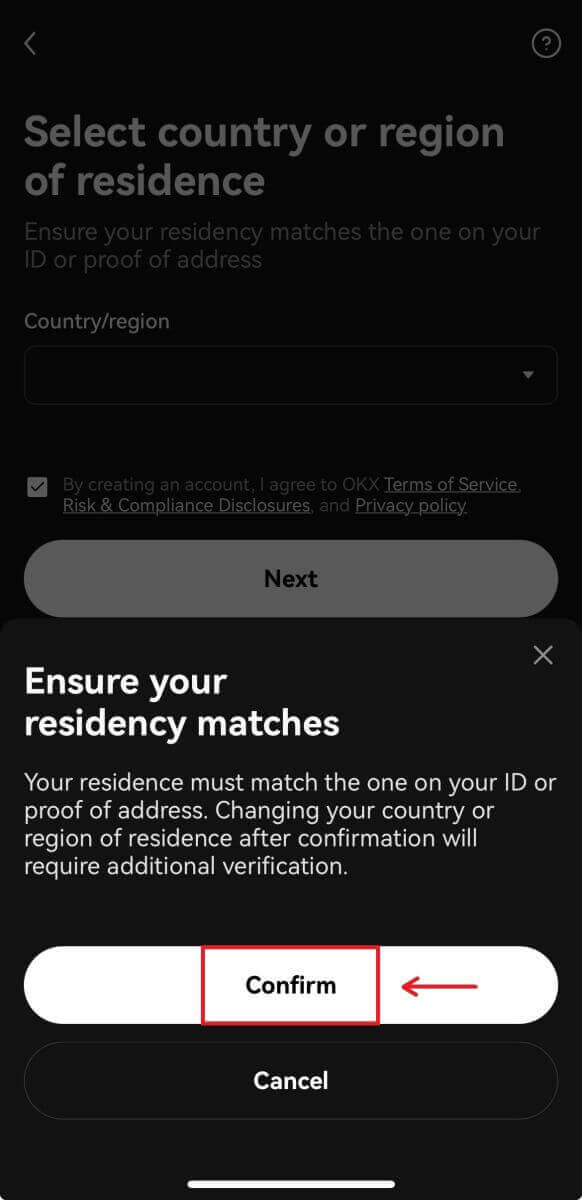
8. Choisissez votre mot de passe. Cliquez ensuite sur [Suivant]. 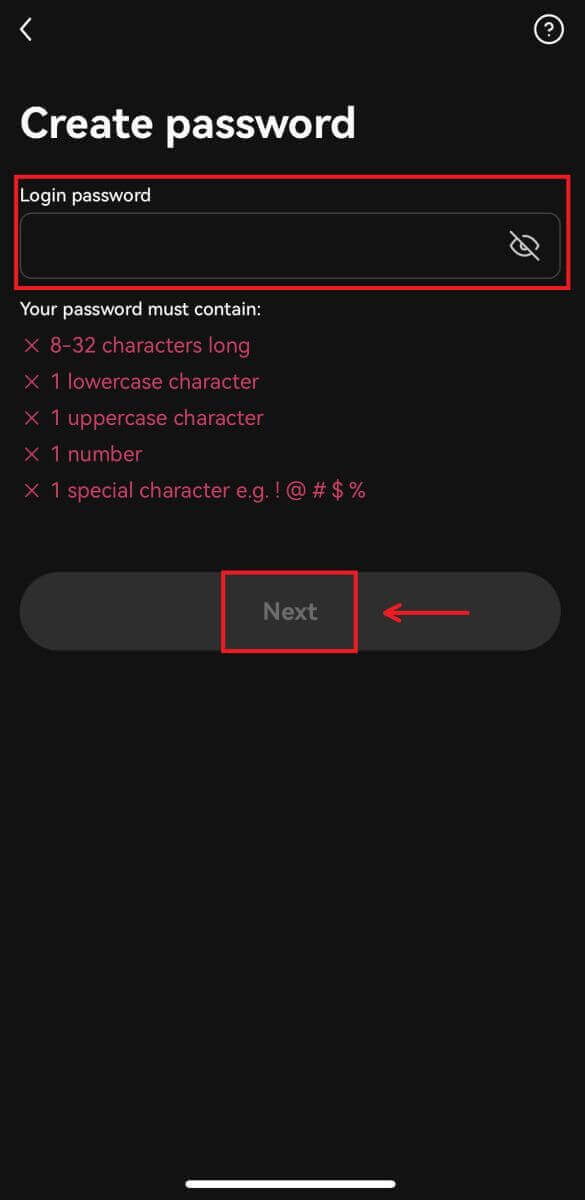
9. Félicitations ! Vous avez créé avec succès un compte OKX. 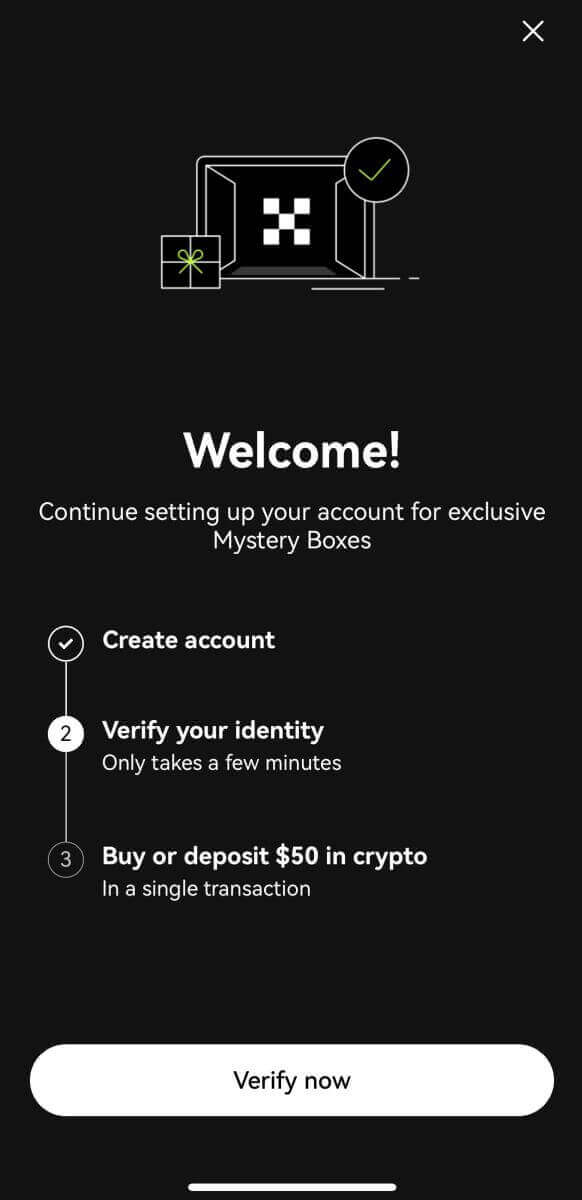
Inscrivez-vous avec votre compte Google :
4. Sélectionnez [Google]. Vous serez invité à vous connecter à OKX à l'aide de votre compte Google. Vous pouvez utiliser vos comptes existants ou en utiliser un autre. Cliquez sur [Continuer] pour confirmer le compte que vous avez choisi. 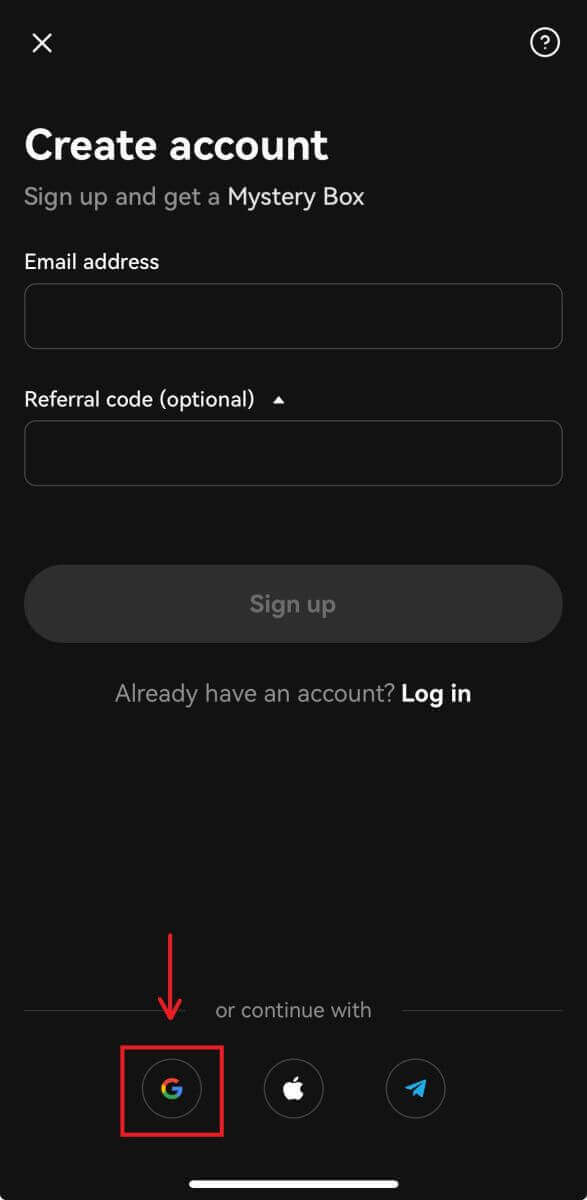
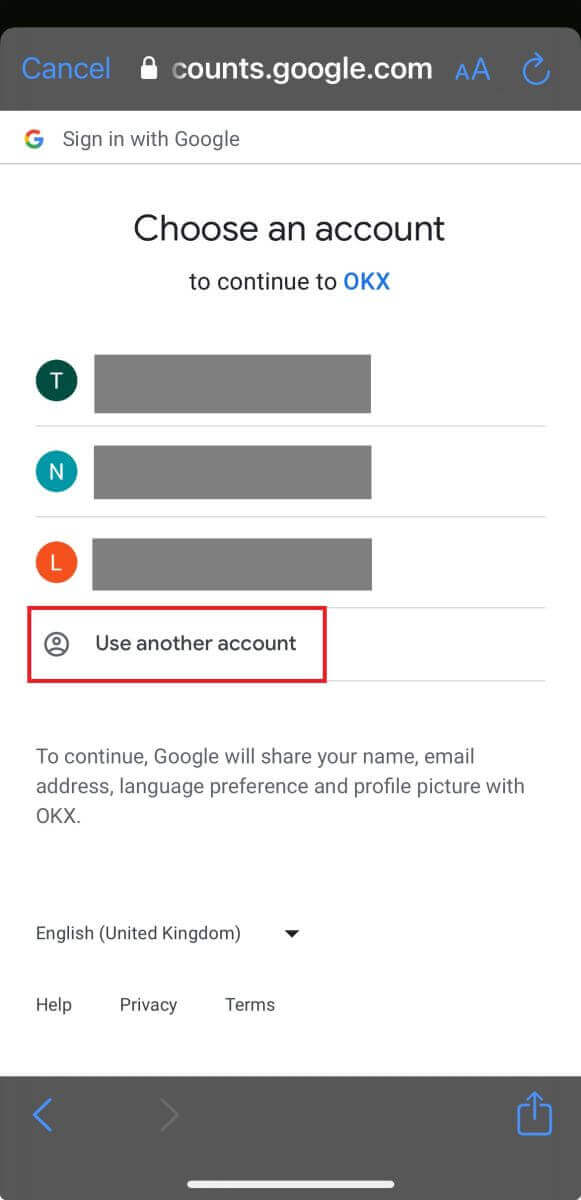
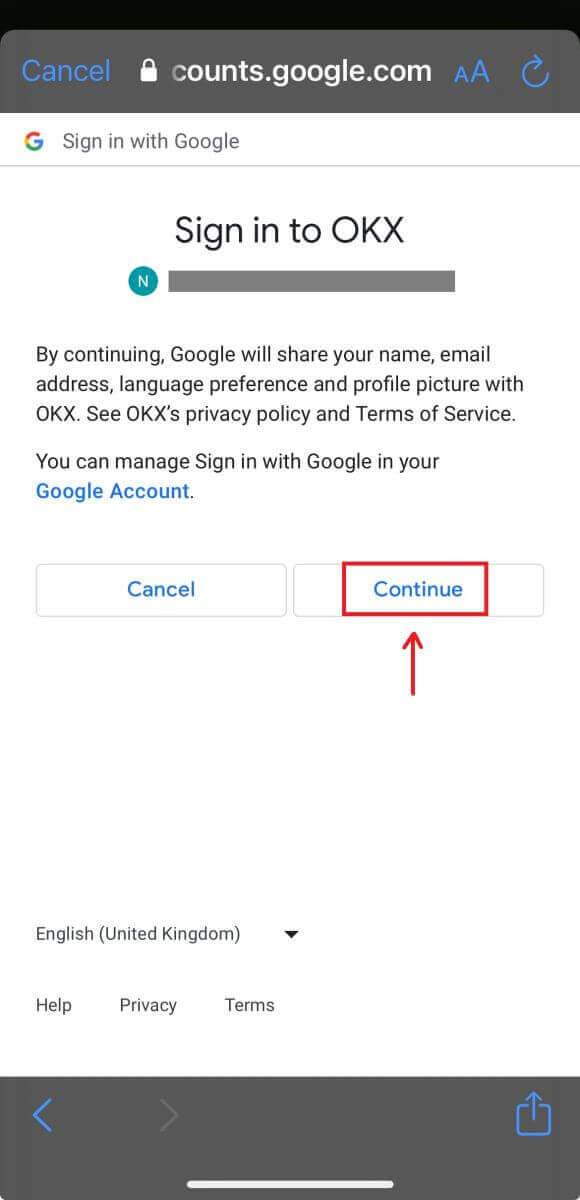
5. Choisissez votre pays de résidence et vous avez créé avec succès un compte OKX. 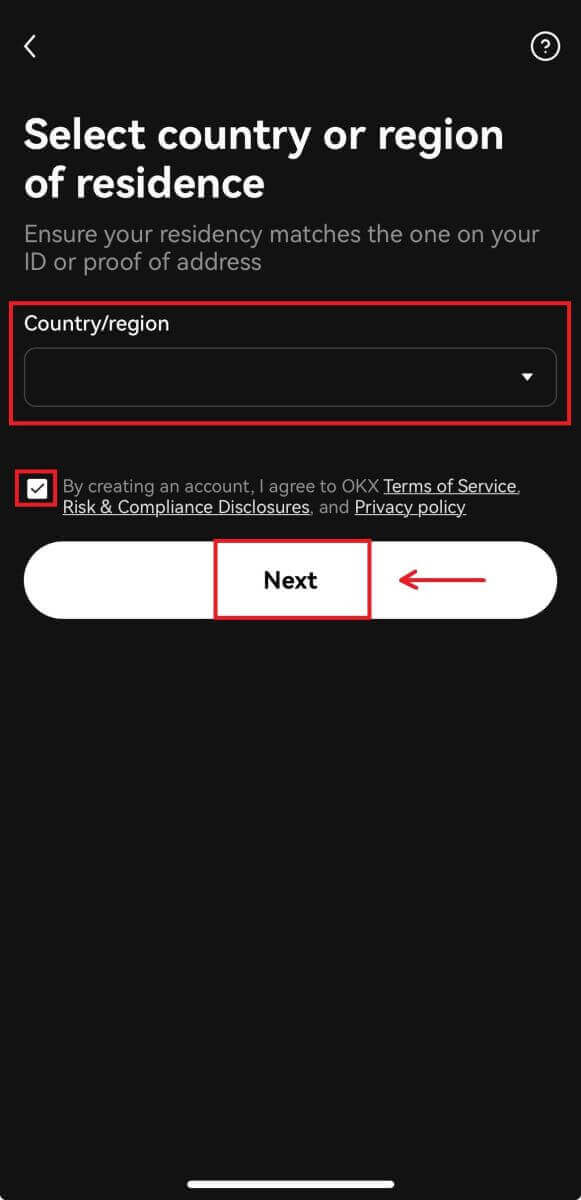
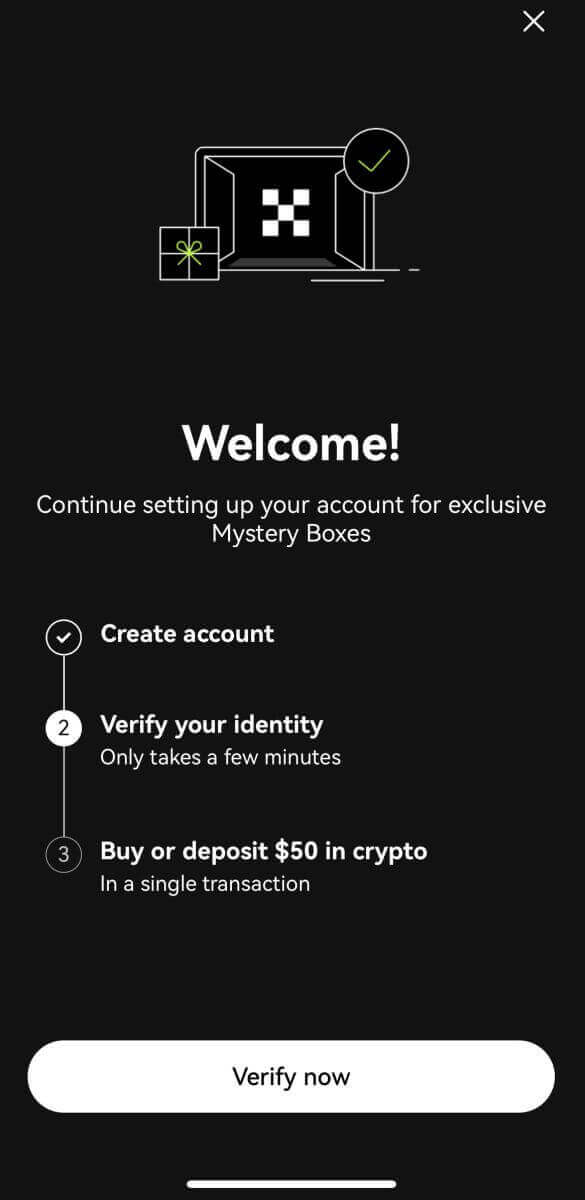
Inscrivez-vous avec votre compte Apple :
4. Sélectionnez [Apple]. Vous serez invité à vous connecter à OKX à l'aide de votre compte Apple. Appuyez sur [Continuer]. 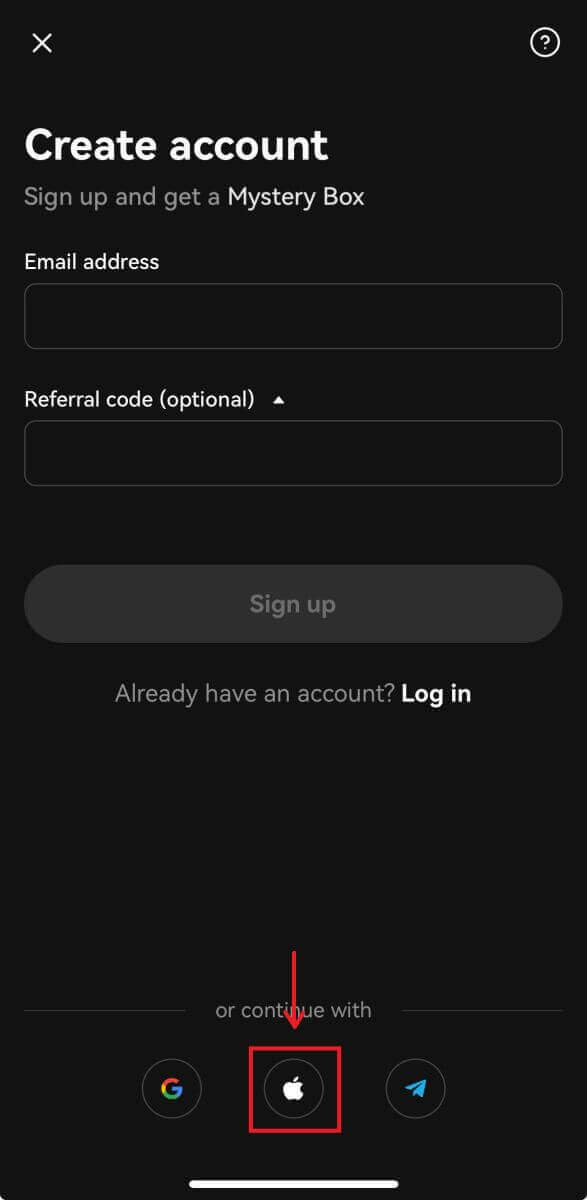
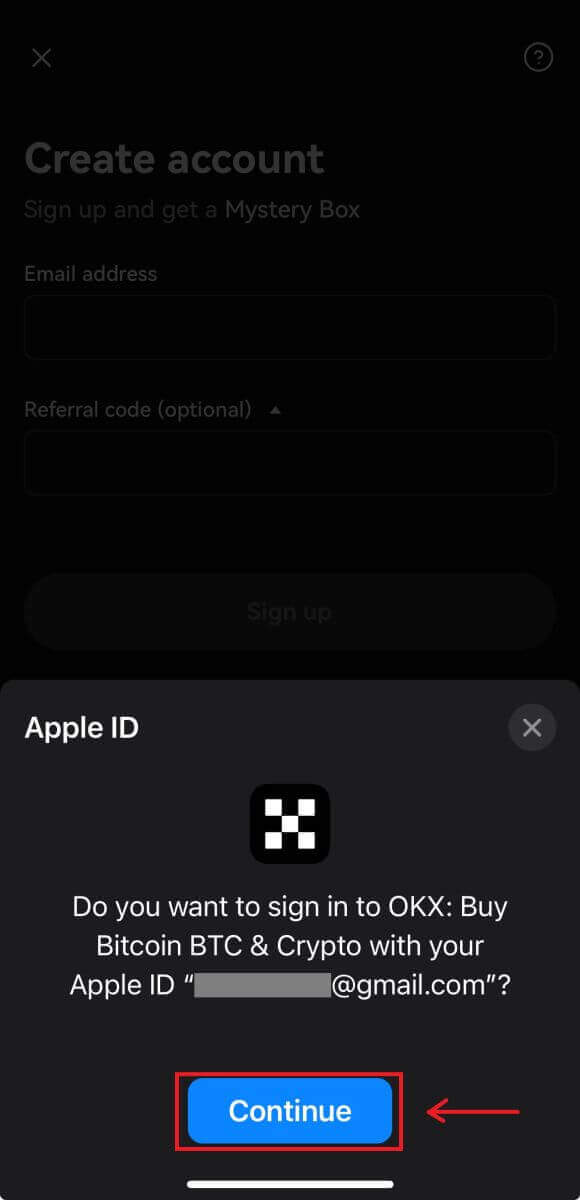
5. Choisissez votre pays de résidence et vous avez créé avec succès un compte OKX. 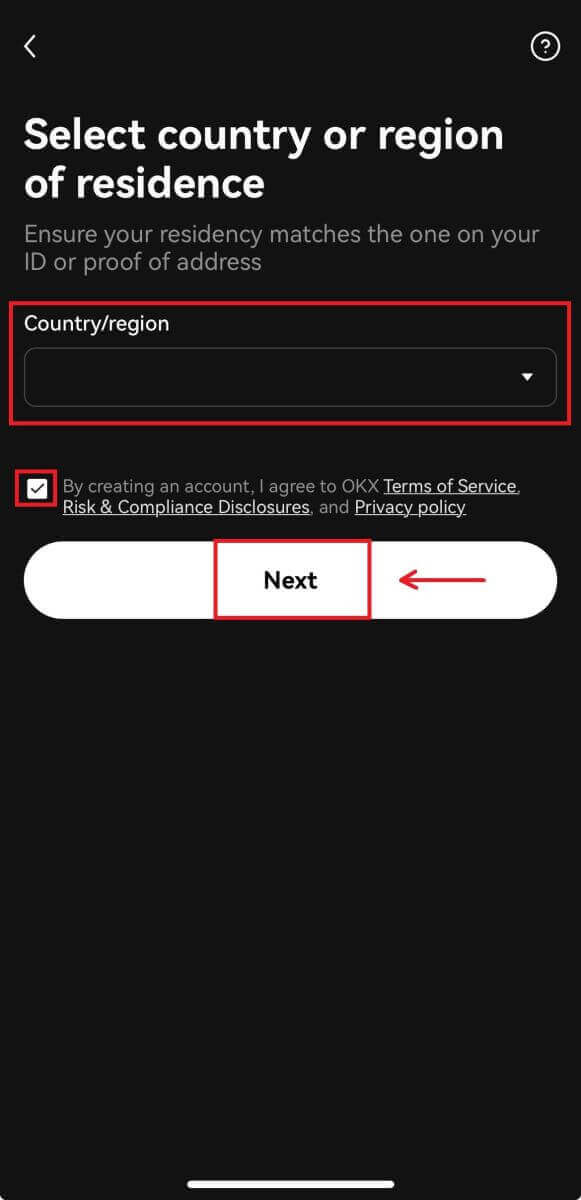
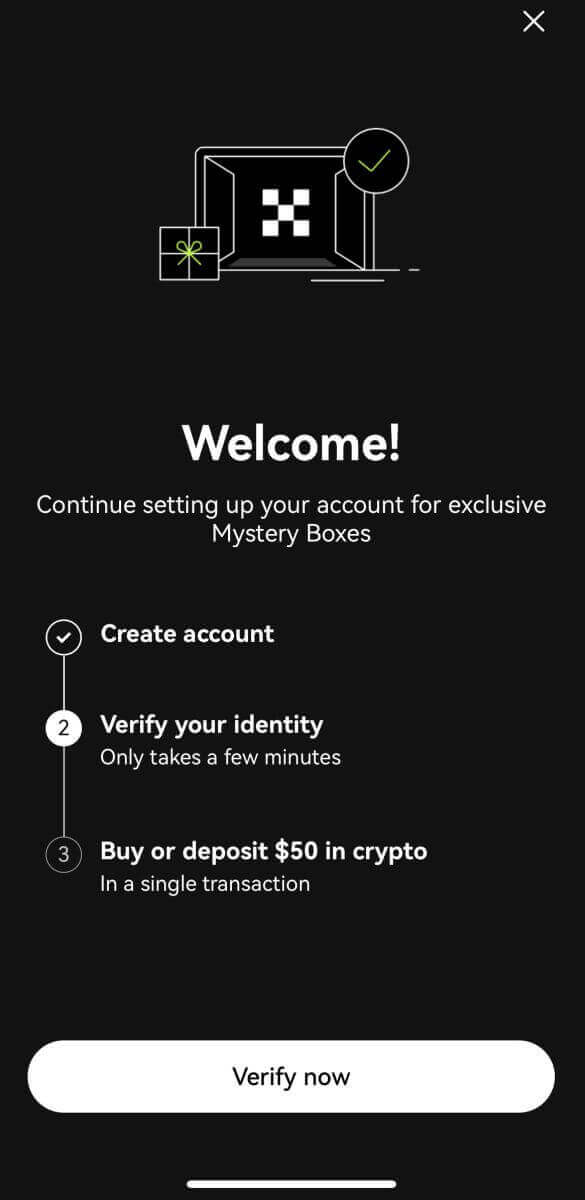
Inscrivez-vous avec votre Telegram :
4. Sélectionnez [Telegram] et cliquez sur [Continuer]. 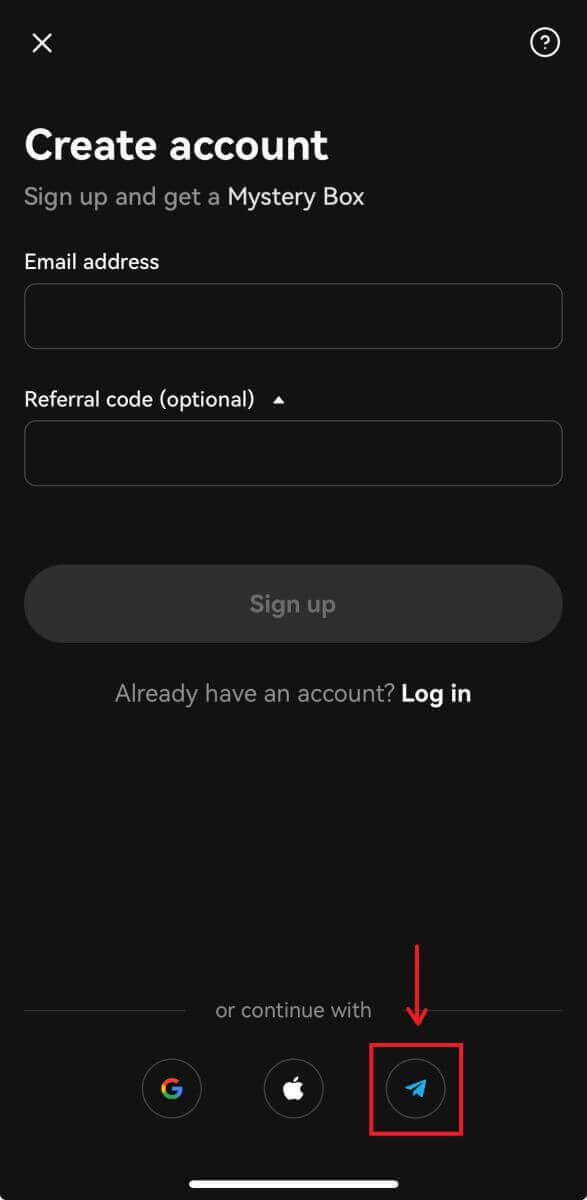
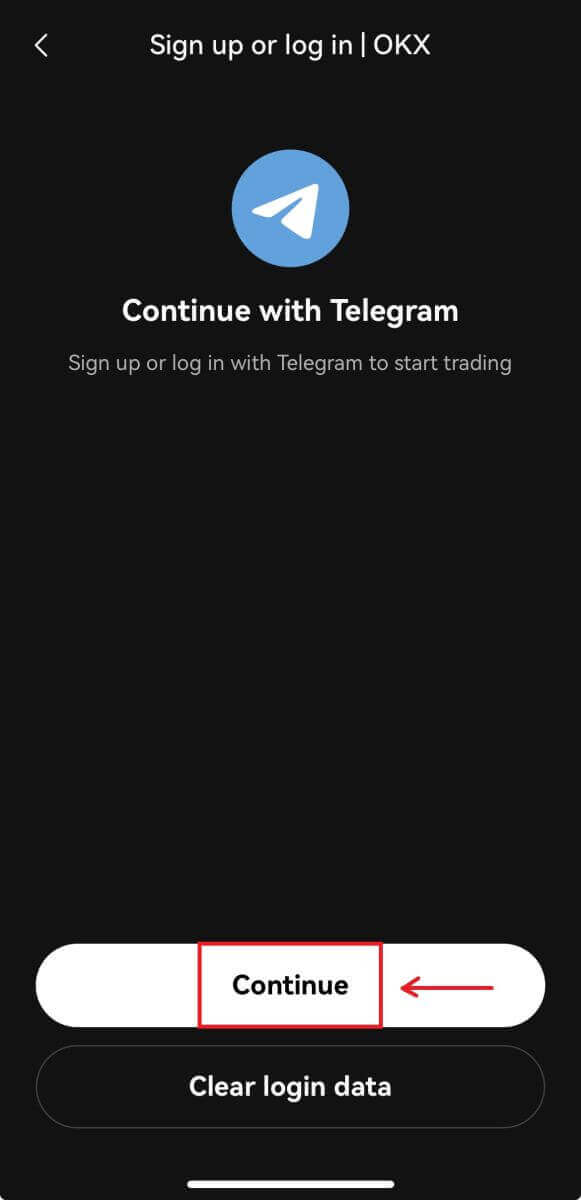
5. Entrez votre numéro de téléphone et cliquez sur [Suivant], puis vérifiez la confirmation sur votre application Telegram. 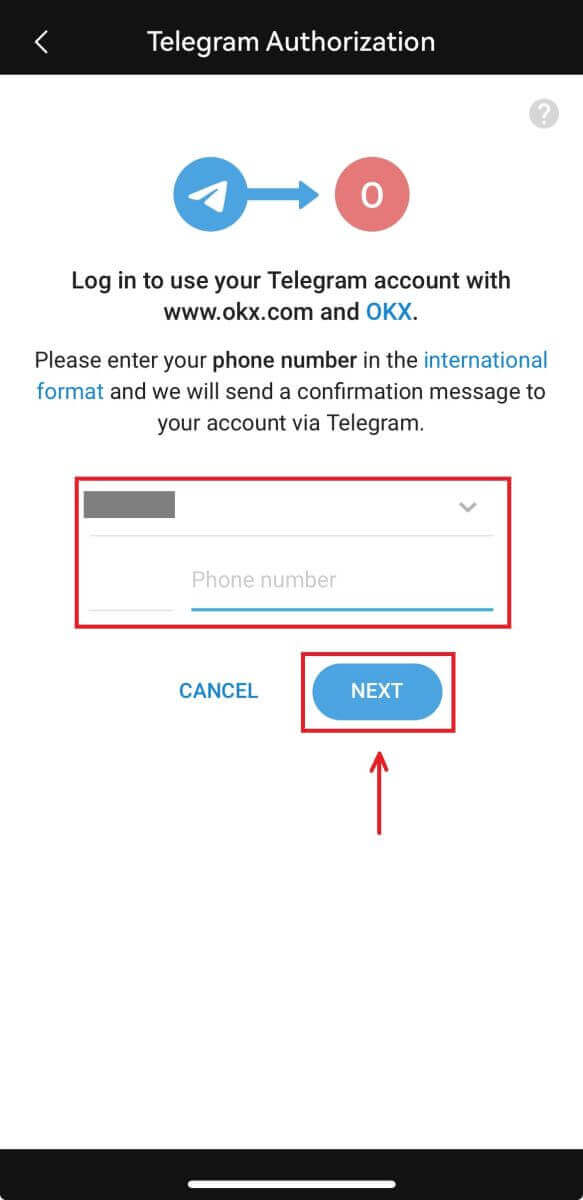

6. Choisissez votre pays de résidence et vous avez créé avec succès un compte OKX. 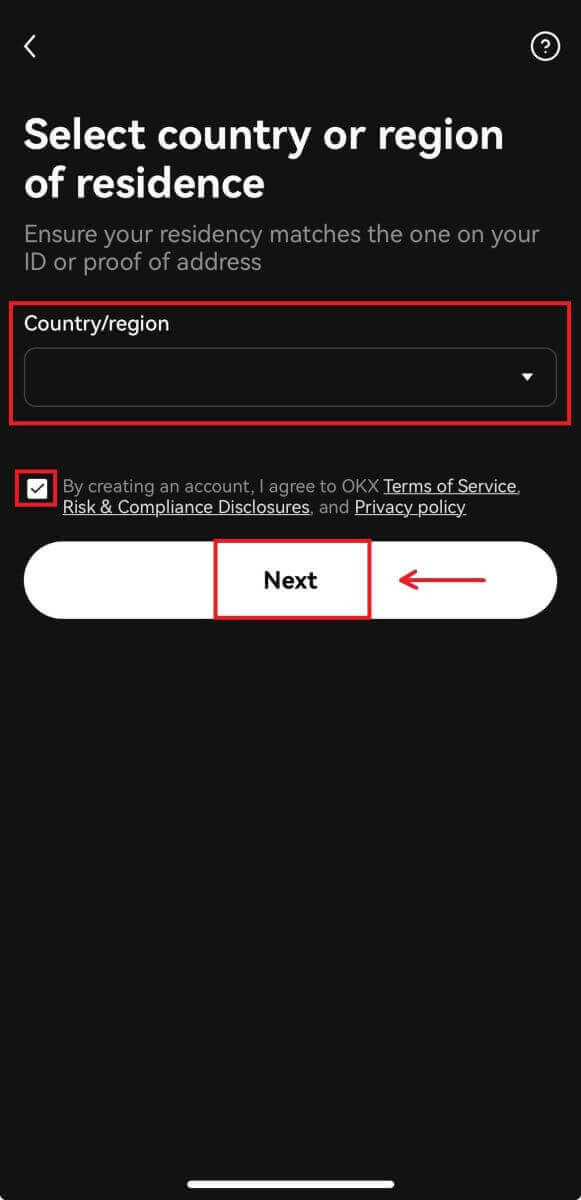
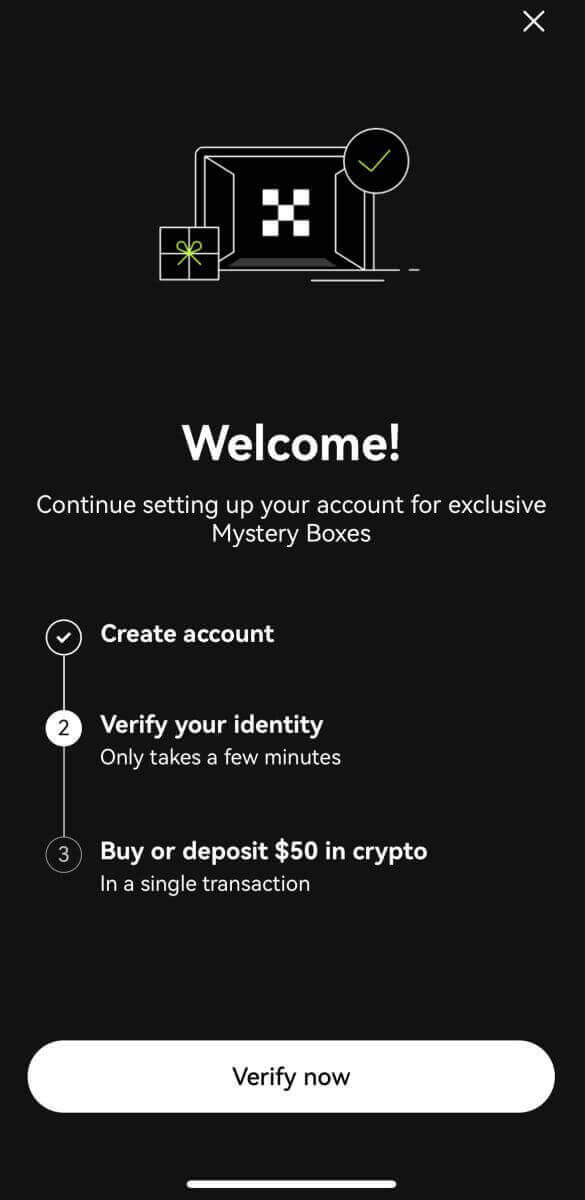
Foire aux questions (FAQ)
Mes codes SMS ne fonctionnent pas sur OKX
Essayez d'abord ces correctifs pour vérifier si vous pouvez à nouveau faire fonctionner les codes:
-
Automatisez l'heure de votre téléphone mobile. Vous pouvez le faire dans les paramètres généraux de votre appareil:
- Android : Paramètres Gestion générale Date et heure Date et heure automatiques
- iOS:Paramètres Général Date et heureDéfinir automatiquement
- Synchronisez les heures de votre téléphone mobile et de votre ordinateur
- Effacer le cache de l'application mobile OKX ou le cache du navigateur de bureau et les cookies
- Essayez de saisir des codes sur différentes plates-formes: site Web OKX dans le navigateur de bureau, site Web OKX dans le navigateur mobile, application de bureau OKX ou application mobile OKX.
Comment changer mon numéro de téléphone ?
Sur l'application
- Ouvrez l'application OKX, accédez au Centre utilisateur et sélectionnez Profil.
- Sélectionnez Centre utilisateur dans le coin supérieur gauche
- Recherchez Sécurité et sélectionnez Centre de sécurité avant de sélectionner Téléphone
- Sélectionnez Modifier le numéro de téléphone et entrez votre numéro de téléphone dans le champ Nouveau numéro de téléphone.
- Sélectionnez Envoyer le code dans les champs Code SMS envoyé au nouveau numéro de téléphone et Code SMS envoyé au numéro de téléphone actuel. Nous enverrons un code de vérification à 6 chiffres à vos numéros de téléphone nouveau et actuel. Entrez le code en conséquence
- Entrez le code d'authentification à deux facteurs (2FA) pour continuer (le cas échéant)
- Vous recevrez un e-mail/SMS de confirmation une fois le changement de numéro de téléphone réussi.
Sur le Web
- Accédez à Profil et sélectionnez Sécurité
- Recherchez la vérification du téléphone et sélectionnez Modifier le numéro de téléphone
- Sélectionnez le code du pays et entrez votre numéro de téléphone dans le champ Nouveau numéro de téléphone
- Sélectionnez Envoyer le code dans les champs Vérification par SMS du nouveau téléphone et Vérification par SMS du téléphone actuel. Nous enverrons un code de vérification à 6 chiffres à vos numéros de téléphone nouveau et actuel. Entrez le code en conséquence
- Entrez le code d'authentification à deux facteurs (2FA) pour continuer (le cas échéant)
- Vous recevrez un e-mail/SMS de confirmation une fois le changement de numéro de téléphone réussi.
Qu'est-ce qu'un sous-compte ?
Un sous-compte est un compte secondaire connecté à votre compte OKX. Vous pouvez créer plusieurs sous-comptes pour diversifier vos stratégies de trading et réduire les risques. Les sous-comptes peuvent être utilisés pour le comptant, l'effet de levier au comptant, le trading de contrats et les dépôts pour les sous-comptes standard, mais les retraits ne sont pas autorisés. Vous trouverez ci-dessous les étapes pour créer un sous-compte.
1. Ouvrez le site Web OKX et connectez-vous à votre compte, accédez à [Profil] et sélectionnez [Sous-comptes]. 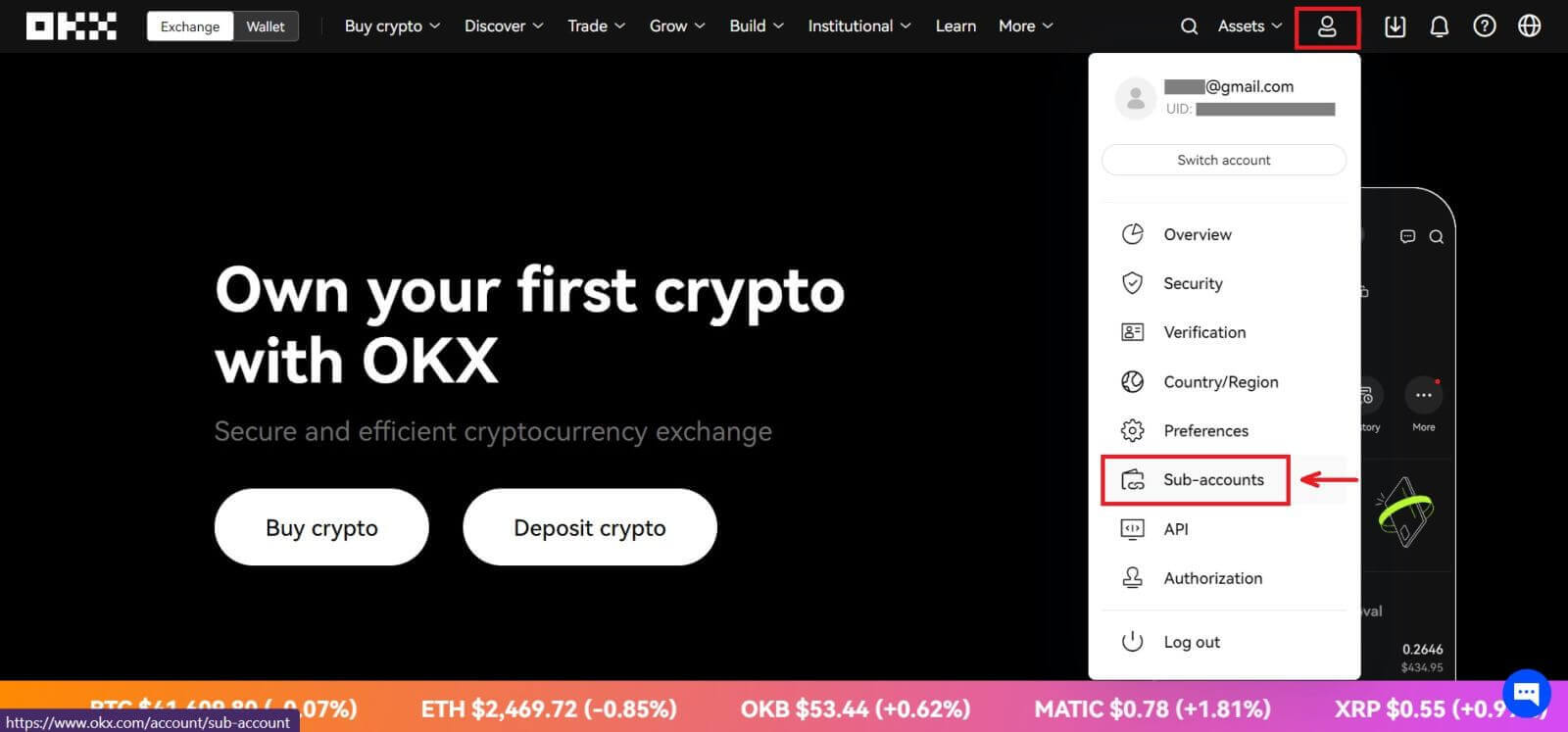 2. Sélectionnez [Créer un sous-compte].
2. Sélectionnez [Créer un sous-compte]. 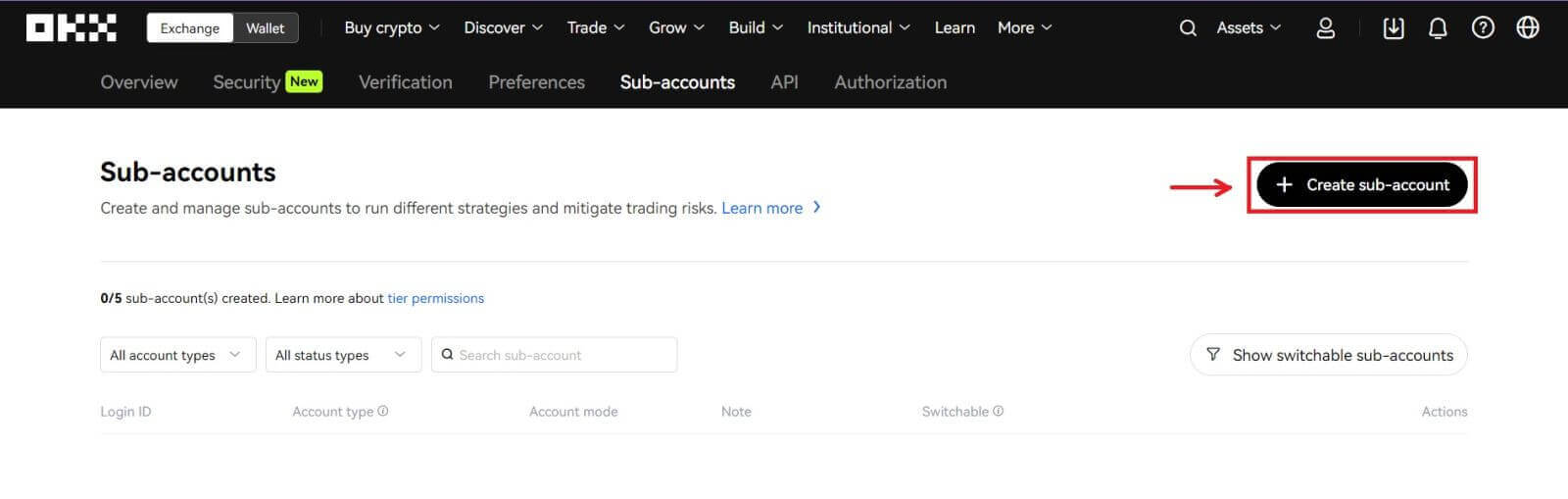 3. Remplissez « Identifiant de connexion », « Mot de passe » et sélectionnez « Type de compte »
3. Remplissez « Identifiant de connexion », « Mot de passe » et sélectionnez « Type de compte »
- Sous-compte standard: vous pouvez définir les paramètres de trading et activer les dépôts sur ce sous-compte
- Sous-compte de trading géré : vous pouvez paramétrer le Trading
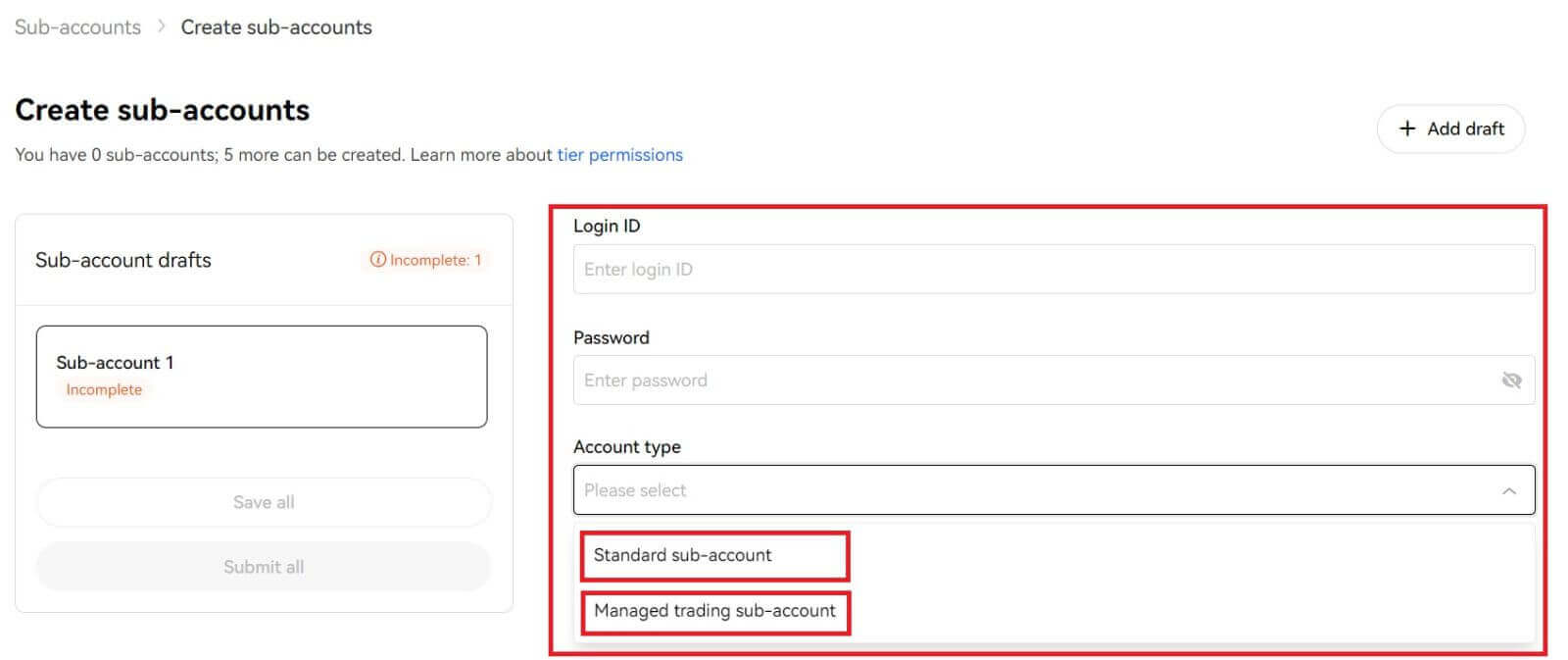
4. Sélectionnez [Soumettre tout] après avoir confirmé les informations. 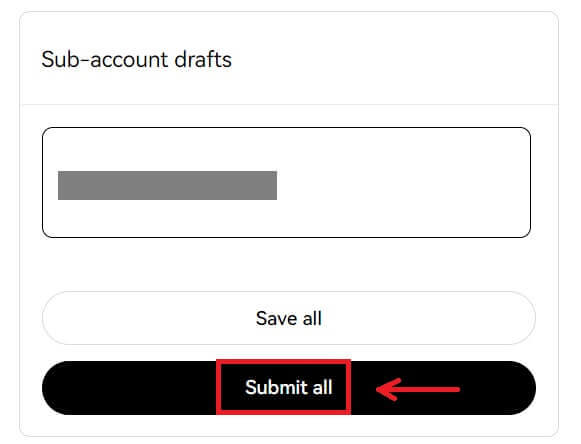
Note:
- Les sous-comptes hériteront du niveau du compte principal au même moment de leur création et seront mis à jour quotidiennement en fonction de votre compte principal.
- Les utilisateurs généraux (Lv1 - Lv5) peuvent créer un maximum de 5 sous-comptes; pour les utilisateurs d'autres niveaux, vous pouvez afficher vos autorisations de niveau.
- Les sous-comptes ne peuvent être créés que sur le Web.